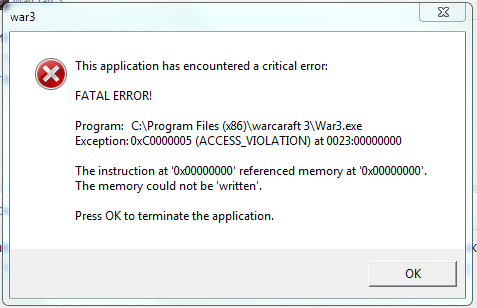А также, кто знает англ, советую прочитать:
HELLWOLF’S GUIDE TO FIXING FATAL ERRORS — AN ADDON TO N_’s INFORMATION
Greetings Forum Surfers and newcomers. If N_’s guide doesn’t help you with the problem (Trust me, it won’t). My LONG guide of solutions should be able to fix your solutions. This will work with generally any 0x8E (Unhandled Exception) or 0xC4 error. How I know these will work? I have written this guide thru experience since my first computer suffered like this. I fixed it with a new PSU and DRAM Voltage, now it crashes from triggers . However, I have no assurance whatsoever that your problem will get worse, you decided to do this so do the advanced issues at your own risk .
-Bad Drivers
Update your video card when new drivers come out. Go to your manufacturer’s website to download the latest. For ATI, its Catalyst. For nVidia it’s Forceware. Just remember you need a 32 bit version of Windows XP or Vista or 2000 to operate these drivers properly. There are no real 64 Bit ones yet, and your drivers will fail to install on a 64 bit machine.
-Insufficient or Ineffective RAM
Get more RAM, make sure its of the right frequency so it doesnt lead to incompatibility. Eg. If you can support DDR 400, then get them both at DDR400 and have the same voltage. You will need to look at the sticker that comes on the RAM and break down the format to extract this information.
If you think it’s a certian stick of RAM and you have more than 1, take out one, and run Warcraft III. Then repeat for your other RAM. If one stick is causing the crash, then replace it with one that works. If it’s 1, then you will need to replace it. The best way to detect this problem is checking your crash logs and looking for the memory address that crashed. You can also install and run MemTest86 to find out which addresses aren’t complying and which ones are.
-Motherboard Conflicts
This is one nasty mother ****er. You would need to either update your current drivers. Or even go as far as Flashing a new BIOS (requires reinstall and hopes that it doesnt crash in reinstallation). Or even to disect your computer and install a new motherboard (4-5 hrs. you dont want to do). This is a rare occurance, I have never seen a Motherboard conflict, unless you did something stupid like drop a magnet on it or broke a piece of it.
-PSU not strong enough (STRONG POSSIBILITY)
This is the most common problem that is often overlooked. It happened to me when I owned a JGE 300W PSU before I got it replaced. It wasn’t passing enough volts through the 12V Line (15A). Open your case, and look at your PSU label for the 12V line(not colour, the AMPS). If the number is below 20-22A, then you need to get it replaced. Its not sending a powerful enough current through the motherboard to power everything! For watts, aim towards 450+ to your PSU. However, brand will determine how AWESOME it is. Get a well known name brand (Antec for example), otherwise the PSU could fry or explode if the parts are cheap or defective (we can’t have that). Plus, some brands don’t have good warranties, so you cannot get a proper replacement should anything happen to it.
-Your running 3D sound with a card that doesnt support it (makes a different error message)
This will make a different error message. Saying that the mp3 was failed to initialize. Users running a RealTek Audio chipset will have to turn off 3d sound to avoid this problem. If your sound card/chipset supports it, then you are safe and can turn it on. I recommend Sound Blaster Audigy or X-Fi to operate 3D Sound.
-You have anti-aliasing on (wc3 hates this feature, water.blp doesnt load right)
This was a bad issue back when ATI Catalyst was around 4.5-4.8. Anti-aliasing was always on and Warcraft III is a real prick when dealing with Anti-aliasing, mostly because the water models wouldnt be able to work properly. Find a way to turn it off, or install 4.10+ (anti-aliasing wasnt on default in those versions).
-You’re running openGL (remove -opengl tag) from Properties
If you right click on your shortcut and select Properties, you’ll find where your shortcut is running to. Look at the end of it, for the -openGL tag. This shouldn’t be here. We live in a world of Direct3D now. The only purpose OpenGL servers is probably playing Unreal Tournament 1999 and Doom II, since these games actually looked better in OpenGL than Direct3D. Other games may not take OpenGL kindly.
-Virus (STRONG)
You could have a virus that is plaguing your system. You can run an anti-virus scan or reformat your hard disk. Reformating clears everything (requiring Windows reinstall) but you will have nuked the viruses. Use Norton (if you want a virus within itself) or AVG (it’s free), Proxomitron or Spybot to keep these threats neutralized.
-Too Many programs running at once (STRONG)
Control Alt Delete > Close off any programs that you don’t want running. To free up physical memory so your RAM doesn’t overload and close Warcraft III. The only situation this is a problem is with programs that conflict with each other or if you blew your Virtual Memory cache (The portion of the Hard Drive that writes page files should you inflate your RAM).
-Models could be rendered incorrectly (updates and fixes, custom models)
Not really a common problem, was in DOTA!!! Some custom models may have not been done incorrectly and the game will crash. Not much you can do, update your game and use models that work properly for best effects.
-DRAM Voltage TOO LOW!!
Another problem, it requires you to tamper with your BIOS settings. Load up the BIOS the way would do it. Then find the option called DRAM Voltage (should be in Power Management). Set it to the maximum value. If your BIOS warns you about it being unsafe, just do it anyways. Be sure your PSU can take the heat.
-AGP Aperture Size
The value of this must be half of what your video card is (Eg. if its 256MB, then set Aperture to 128MB, and so on). If you use the full value, your card will stop working properly! By default, the Aperture of the card is usually set to Auto, which adjusts based on the card installed.
-Fast Writes and XAGP
My old Windows XP machine usually had this at 4x and Fast Writes on. If your computer can support it, go 8x and Fast Writes. However, your motherboard needs to have the feature. BIOS has an option called AGP Fast Writes within it, it must be enabled to work properly. Check your motherboard specs to make sure you know what the limits are.
-Overheating
If parts get too hot, they will stop functioning properly. Use better fans or cooling systems to operate these parts and keep them cooled. It can also help to open your case to regulate hot air. Just make sure you keep the open side away from your feet, your dog or whatever. I recommend you only open the case when you want to install new parts.
-Internal Engine issues:
This happens to me in The last Sylvannas mission and the older versions of DOTA. It could preform an operation that the system really hates. Wait until future versions of the map come, it could solve the problem about whats happening. For me, this also happens sometimes when I cast Storm, Earth and Fire in Melee or when I transition a hero unit to something like a bear or a storm crow (hero > unit or unit > hero by skill, not trigger). As patches go on, some of these bugs are corrected.
-CD Cracks (for you warez boys out there )
You most likely have a CD key or an illegal burned copy that needs libraries or certain files that would appreciate it if you had the real version. Do us all a favor and buy the REAL expansion, reinstall Wc3, and that should fix your problem.
If you decide to reinstall Wc3, keep your maps you want to keep in a seperate folder so you can copy them to the map folder later. The only reason you may want to reinstall is if you reformat your Hard Drive.
If you need any further questions, PM me or contact me on MSN. If you do so in a inpolite way, have had the problem only occur once or rarely; I will NOT! answer you back, I may even block you. I want to help, but I am a busy person sometimes and I don’t appreciate getting **** yous or assholes when I want to explain how to fix your motherboard problems.
This application has encountered a critical error:
ERROR #134 (0x85100086) Fatal Condition
Program: D:WOWWorld of Warcraft Sirussirus.exe
Failed to read file DBFilesClientSpellItemEnchantment.dbc.
Debug Details:
[2] err=0 text=SFileReadFile — DBFilesClientSpellItemEnchantment.dbc — DataruRUpatch-ruRU-4.mpq
[1] err=0 text=LoadSectorTable failed
[0] err=0 text=LoadSectorTable failed
WoWBuild: 12340
Settings:
SET locale «ruRU»
SET hwDetect «0»
SET gxWindow «1»
SET gxResolution «1280×720»
SET gxRefresh «60»
SET gxMultisampleQuality «0.000000»
SET gxFixLag «0»
SET videoOptionsVersion «3»
SET movie «0»
SET Gamma «1.000000»
SET readTOS «1»
SET readEULA «1»
SET showToolsUI «1»
SET Sound_OutputDriverName «System Default»
SET Sound_MusicVolume «0.10000000149012»
SET Sound_AmbienceVolume «0.20000000298023»
SET farclip «617»
SET specular «1»
SET groundEffectDensity «24»
SET projectedTextures «1»
SET realmList «151.80.20.84:9643»
SET gxMaximize «1»
SET mouseSpeed «1»
SET accounttype «LK»
SET Sound_MasterVolume «0.20000000298023»
SET Sound_SFXVolume «0.20000000298023»
SET realmName «Scourge x2 — 3.3.5a+»
SET gameTip «33»
SET timingTestError «0»
SET Sound_EnableMusic «0»
—————————————-
GxInfo
—————————————-
GxApi: D3D9
Adapter Count: 1
Adapter 0 (primary):
Driver: nvd3dum.dll
Version: 10.18.0013.6822
Description: NVIDIA GeForce GT 520M
DeviceName: \.DISPLAY1
——————————————————————————
—————————————-
Stack Trace (Manual)
—————————————-
Address Frame Logical addr Module
Showing 7/7 threads…
— Thread ID: 2732 [Current Thread] —
00772AB5 0378FC2C 0001:00371AB5 D:WOWWorld of Warcraft Sirussirus.exe
004226EB 0378FD50 0001:000216EB D:WOWWorld of Warcraft Sirussirus.exe
00424DFE 0378FE8C 0001:00023DFE D:WOWWorld of Warcraft Sirussirus.exe
0064F92F 0378FEBC 0001:0024E92F D:WOWWorld of Warcraft Sirussirus.exe
006343A2 0378FF18 0001:002333A2 D:WOWWorld of Warcraft Sirussirus.exe
0047DB62 0378FF40 0001:0007CB62 D:WOWWorld of Warcraft Sirussirus.exe
0047F29A 0378FF94 0001:0007E29A D:WOWWorld of Warcraft Sirussirus.exe
0047F2E1 0378FFAC 0001:0007E2E1 D:WOWWorld of Warcraft Sirussirus.exe
0040B7D8 0378FFB4 0001:0000A7D8 D:WOWWorld of Warcraft Sirussirus.exe
7695C032 0378FFEC 0001:0002C032 C:windowssyswow64kernel32.dll
7695BFEA 0378FFFC 0001:0002BFEA C:windowssyswow64kernel32.dll
— Thread ID: 6384 —
752C460C 0026FF14 0001:0001360C C:windowssyswow64KERNELBASE.dll
00438935 0026FF34 0001:00037935 D:WOWWorld of Warcraft Sirussirus.exe
0044DF1A 0026FF48 0001:0004CF1A D:WOWWorld of Warcraft Sirussirus.exe
0088C5DF 0026FF80 0001:0048B5DF D:WOWWorld of Warcraft Sirussirus.exe
0088C684 0026FF94 0001:0048B684 D:WOWWorld of Warcraft Sirussirus.exe
771798F2 0026FFD4 0001:000298F2 C:windowsSysWOW64ntdll.dll
771798C5 0026FFEC 0001:000298C5 C:windowsSysWOW64ntdll.dll
— Thread ID: 5776 —
76931194 0109F1FC 0001:00001194 C:windowssyswow64kernel32.dll
76931148 0109F210 0001:00001148 C:windowssyswow64kernel32.dll
6F1678C9 0109F23C 0001:006568C9 C:windowssystem32nvd3dum.dll
6F164E6C 0109FF34 0001:00653E6C C:windowssystem32nvd3dum.dll
6F17EEE7 0109FF44 0001:0066DEE7 C:windowssystem32nvd3dum.dll
6F3B1FB4 0109FF7C 0001:008A0FB4 C:windowssystem32nvd3dum.dll
6F3B20FB 0109FF88 0001:008A10FB C:windowssystem32nvd3dum.dll
7693336A 0109FF94 0001:0000336A C:windowssyswow64kernel32.dll
771798F2 0109FFD4 0001:000298F2 C:windowsSysWOW64ntdll.dll
771798C5 0109FFEC 0001:000298C5 C:windowsSysWOW64ntdll.dll
— Thread ID: 6272 —
76931194 0141FF08 0001:00001194 C:windowssyswow64kernel32.dll
76931148 0141FF1C 0001:00001148 C:windowssyswow64kernel32.dll
6F19E4FD 0141FF38 0001:0068D4FD C:windowssystem32nvd3dum.dll
6F19E420 0141FF44 0001:0068D420 C:windowssystem32nvd3dum.dll
6F3B1FB4 0141FF7C 0001:008A0FB4 C:windowssystem32nvd3dum.dll
6F3B20FB 0141FF88 0001:008A10FB C:windowssystem32nvd3dum.dll
7693336A 0141FF94 0001:0000336A C:windowssyswow64kernel32.dll
771798F2 0141FFD4 0001:000298F2 C:windowsSysWOW64ntdll.dll
771798C5 0141FFEC 0001:000298C5 C:windowsSysWOW64ntdll.dll
— Thread ID: 8024 —
76931194 02D7FF08 0001:00001194 C:windowssyswow64kernel32.dll
76931148 02D7FF1C 0001:00001148 C:windowssyswow64kernel32.dll
6F19E4FD 02D7FF38 0001:0068D4FD C:windowssystem32nvd3dum.dll
6F19E420 02D7FF44 0001:0068D420 C:windowssystem32nvd3dum.dll
6F3B1FB4 02D7FF7C 0001:008A0FB4 C:windowssystem32nvd3dum.dll
6F3B20FB 02D7FF88 0001:008A10FB C:windowssystem32nvd3dum.dll
7693336A 02D7FF94 0001:0000336A C:windowssyswow64kernel32.dll
771798F2 02D7FFD4 0001:000298F2 C:windowsSysWOW64ntdll.dll
771798C5 02D7FFEC 0001:000298C5 C:windowsSysWOW64ntdll.dll
— Thread ID: 7940 —
752C460C 06E4FB34 0001:0001360C C:windowssyswow64KERNELBASE.dll
0086B28D 06E4FB40 0001:0046A28D D:WOWWorld of Warcraft Sirussirus.exe
004BA8BD 06E4FF60 0001:000B98BD D:WOWWorld of Warcraft Sirussirus.exe
0076FFCB 06E4FF88 0001:0036EFCB D:WOWWorld of Warcraft Sirussirus.exe
7693336A 06E4FF94 0001:0000336A C:windowssyswow64kernel32.dll
771798F2 06E4FFD4 0001:000298F2 C:windowsSysWOW64ntdll.dll
771798C5 06E4FFEC 0001:000298C5 C:windowsSysWOW64ntdll.dll
— Thread ID: 1176 —
76931194 0751FF28 0001:00001194 C:windowssyswow64kernel32.dll
76931148 0751FF3C 0001:00001148 C:windowssyswow64kernel32.dll
007746A0 0751FF4C 0001:003736A0 D:WOWWorld of Warcraft Sirussirus.exe
0081C00D 0751FF60 0001:0041B00D D:WOWWorld of Warcraft Sirussirus.exe
0076FFCB 0751FF88 0001:0036EFCB D:WOWWorld of Warcraft Sirussirus.exe
7693336A 0751FF94 0001:0000336A C:windowssyswow64kernel32.dll
771798F2 0751FFD4 0001:000298F2 C:windowsSysWOW64ntdll.dll
771798C5 0751FFEC 0001:000298C5 C:windowsSysWOW64ntdll.dll
—————————————-
Stack Trace (Using DBGHELP.DLL)
—————————————-
Showing 7/7 threads…
— Thread ID: 2732 [Current Thread] —
— Thread ID: 6384 —
752C460C KERNELBASE.dll Sleep+15 (0x00000064,0x00000000,0x02E1FFF0,0x00398398)
00438935 sirus.exe <unknown symbol>+0 (0x00000000,0x00000000,0x02E1FFF0,0x0026FF80)
0044DF1A sirus.exe <unknown symbol>+0 (0x00398398,0x9BD77564,0x00000000,0x02E1FFF0)
0088C5DF sirus.exe <unknown symbol>+0 (0x00000000,0x7693336A,0x02E1FFF0,0x0026FFD4)
0088C684 sirus.exe <unknown symbol>+0 (0x02E1FFF0,0x79882614,0x00000000,0x00000000)
771798F2 ntdll.dll RtlInitializeExceptionChain+99 (0x0088C605,0x02E1FFF0,0x00000000,0x00000000)
771798C5 ntdll.dll RtlInitializeExceptionChain+54 (0x00000045,0x00000000,0x00000000,0x00000000)
00520055 sirus.exe <unknown symbol>+0 (0x00000000,0x00000000,0x00000000,0x00000000)
— Thread ID: 5776 —
76931194 kernel32.dll WaitForSingleObjectEx+67 (0x00002248,0xFFFFFFFF,0x00000000,0x0109F23C)
76931148 kernel32.dll WaitForSingleObject+18 (0x00002248,0xFFFFFFFF,0x057A6C80,0x00000000)
6F1678C9 nvd3dum.dll <unknown symbol>+0 (0x6F165348,0x05191000,0x057AAD90,0x00000000)
6F164E6C nvd3dum.dll <unknown symbol>+0 (0x00000000,0x057B9E88,0x0109FF7C,0x6F3B1FB4)
6F17EEE7 nvd3dum.dll <unknown symbol>+0 (0x057A64C0,0x9E4F8313,0x00000000,0x057B9E88)
6F3B1FB4 nvd3dum.dll QueryOglResource+1899300 (0x00000000,0x0109FF94,0x7693336A,0x057A8980)
6F3B20FB nvd3dum.dll QueryOglResource+1899627 (0x057A8980,0x0109FFD4,0x771798F2,0x057A8980)
7693336A kernel32.dll BaseThreadInitThunk+18 (0x057A8980,0x78A72614,0x00000000,0x00000000)
771798F2 ntdll.dll RtlInitializeExceptionChain+99 (0x6F3B207F,0x057A8980,0x00000000,0x00000000)
771798C5 ntdll.dll RtlInitializeExceptionChain+54 (0x6F3B207F,0x057A8980,0x00000000,0xACF9CD91)
— Thread ID: 6272 —
76931194 kernel32.dll WaitForSingleObjectEx+67 (0x00002254,0xFFFFFFFF,0x00000000,0x0141FF38)
76931148 kernel32.dll WaitForSingleObject+18 (0x00002254,0xFFFFFFFF,0x00000000,0x057C6538)
6F19E4FD nvd3dum.dll <unknown symbol>+0 (0x00000000,0x0141FF7C,0x6F3B1FB4,0x0519D58C)
6F19E420 nvd3dum.dll <unknown symbol>+0 (0x0519D58C,0x9E078313,0x00000000,0x057C6538)
6F3B1FB4 nvd3dum.dll QueryOglResource+1899300 (0x00000000,0x0141FF94,0x7693336A,0x057C5B98)
6F3B20FB nvd3dum.dll QueryOglResource+1899627 (0x057C5B98,0x0141FFD4,0x771798F2,0x057C5B98)
7693336A kernel32.dll BaseThreadInitThunk+18 (0x057C5B98,0x78EF2614,0x00000000,0x00000000)
771798F2 ntdll.dll RtlInitializeExceptionChain+99 (0x6F3B207F,0x057C5B98,0x00000000,0x00000000)
771798C5 ntdll.dll RtlInitializeExceptionChain+54 (0x6F3B207F,0x057C5B98,0x00000000,0x9DB5FF1E)
— Thread ID: 8024 —
76931194 kernel32.dll WaitForSingleObjectEx+67 (0x00002254,0xFFFFFFFF,0x00000000,0x02D7FF38)
76931148 kernel32.dll WaitForSingleObject+18 (0x00002254,0xFFFFFFFF,0x00000000,0x057C9D30)
6F19E4FD nvd3dum.dll <unknown symbol>+0 (0x00000001,0x02D7FF7C,0x6F3B1FB4,0x0519D594)
6F19E420 nvd3dum.dll <unknown symbol>+0 (0x0519D594,0x9D918313,0x00000000,0x057C9D30)
6F3B1FB4 nvd3dum.dll QueryOglResource+1899300 (0x00000000,0x02D7FF94,0x7693336A,0x057C5F60)
6F3B20FB nvd3dum.dll QueryOglResource+1899627 (0x057C5F60,0x02D7FFD4,0x771798F2,0x057C5F60)
7693336A kernel32.dll BaseThreadInitThunk+18 (0x057C5F60,0x7B792614,0x00000000,0x00000000)
771798F2 ntdll.dll RtlInitializeExceptionChain+99 (0x6F3B207F,0x057C5F60,0x00000000,0x00000000)
771798C5 ntdll.dll RtlInitializeExceptionChain+54 (0x6F3B207F,0x057C5F60,0x00000000,0x00000000)
— Thread ID: 7940 —
752C460C KERNELBASE.dll Sleep+15 (0x00000001,0x06E4FF60,0x004BA8BD,0x00000001)
0086B28D sirus.exe <unknown symbol>+0 (0x00000001,0x0039C4A0,0x00001F04,0x00002268)
004BA8BD sirus.exe <unknown symbol>+0 (0x04374138,0x00000000,0x00000000,0x0039C4A0)
0076FFCB sirus.exe <unknown symbol>+0 (0x00CAC7E0,0x06E4FFD4,0x771798F2,0x0039C4A0)
7693336A kernel32.dll BaseThreadInitThunk+18 (0x0039C4A0,0x7F4A2614,0x00000000,0x00000000)
771798F2 ntdll.dll RtlInitializeExceptionChain+99 (0x0076FF30,0x0039C4A0,0x00000000,0x00000000)
771798C5 ntdll.dll RtlInitializeExceptionChain+54 (0x0076FF30,0x0039C4A0,0x00000000,0x046A0000)
— Thread ID: 1176 —
76931194 kernel32.dll WaitForSingleObjectEx+67 (0x00002140,0xFFFFFFFF,0x00000000,0x0751FF4C)
76931148 kernel32.dll WaitForSingleObject+18 (0x00002140,0xFFFFFFFF,0x0751FF60,0x0081C00D)
007746A0 sirus.exe <unknown symbol>+0 (0xFFFFFFFF,0x00000498,0x04A48E88,0x0751FF88)
0081C00D sirus.exe <unknown symbol>+0 (0x00D3FCF0,0x00000000,0x00000000,0x04A48E88)
0076FFCB sirus.exe <unknown symbol>+0 (0x00CAC800,0x0751FFD4,0x771798F2,0x04A48E88)
7693336A kernel32.dll BaseThreadInitThunk+18 (0x04A48E88,0x7EFF2614,0x00000000,0x00000000)
771798F2 ntdll.dll RtlInitializeExceptionChain+99 (0x0076FF30,0x04A48E88,0x00000000,0x00000000)
771798C5 ntdll.dll RtlInitializeExceptionChain+54 (0x0076FF30,0x04A48E88,0x00000000,0x0C740000)
—————————————-
Loaded Modules
—————————————-
DBG-MODULE<00400000 009FD000 «sirus.exe» «Wow.pdb» 0 {8805d059-f6a3-4565-a646aa69736d4efe} 1 1277448958>
DBG-MODULE<10000000 00069000 «DivxDecoder.dll» «» 0 {00000000-0000-0000-0000000000000000} 0 1076466304>
DBG-MODULE<64AB0000 00115000 «dbghelp.dll» «dbghelp.pdb» 0 {a95a9676-9559-4b16-959820e93cb1abec} 1 1152389492>
DBG-MODULE<65F80000 000E7000 «DDRAW.dll» «ddraw.pdb» 0 {497dbeef-b385-4f24-bc6a468137860ada} 2 1247533496>
DBG-MODULE<66070000 000C8000 «OPENGL32.dll» «opengl32.pdb» 0 {d6a5e50a-cc5c-4af5-9ff7b7b387ca4a2a} 2 1247533787>
DBG-MODULE<69770000 0035F000 «nvapi.dll» «nvapi.pdb» 0 {8dc7b73d-9f1a-4cd6-8686ff5ff66e0091} 1 1463706653>
DBG-MODULE<69BB0000 00151000 «nvspcap.dll» «nvspcap.pdb» 0 {e71b5213-fb2f-4ccd-8bcadaf75e7a7abc} 1 1462161893>
DBG-MODULE<6A460000 00022000 «GLU32.dll» «glu32.pdb» 0 {2c6b6170-dfa8-4c3e-8ce7ef5d4408ce74} 2 1247533535>
DBG-MODULE<6A4F0000 00009000 «HID.DLL» «hid.pdb» 0 {015645ef-10de-49b0-84ee745a3fdc0f8d} 2 1247533548>
DBG-MODULE<6A500000 00030000 «DINPUT8.dll» «dinput8.pdb» 0 {ca86b91a-9619-4907-8e07314413ffe1dd} 2 1247533505>
DBG-MODULE<6A530000 00006000 «DCIMAN32.dll» «dciman32.pdb» 0 {2cade618-2ed5-4e72-952b19cfa74b701b} 2 1507768657>
DBG-MODULE<6EB10000 00D9A000 «nvd3dum.dll» «nvd3dum.pdb» 0 {c867ae59-fef2-4ab3-b7702c6ff1b2198c} 1 1463706759>
DBG-MODULE<6F8C0000 00014000 «MSACM32.dll» «msacm32.pdb» 0 {3d318d5e-38c5-4502-b64578f0710a510f} 2 1247533646>
DBG-MODULE<6FA80000 00013000 «dwmapi.dll» «dwmapi.pdb» 0 {3478583a-5a88-473e-a647096a55e52c2a} 2 1436463421>
DBG-MODULE<6FBC0000 0004C000 «apphelp.dll» «apphelp.pdb» 0 {086332a0-927f-42d1-89abea071ee447a1} 2 1446140464>
DBG-MODULE<6FC30000 00080000 «uxtheme.dll» «wuxtheme.pdb» 0 {20c669c0-018e-4062-95bfa56b7c93850f} 2 1247533884>
DBG-MODULE<717F0000 00012000 «MPR.dll» «mpr.pdb» 0 {1408743d-4222-4025-a49e02a79ce7190a} 2 1247533622>
DBG-MODULE<71B60000 00050000 «webio.dll» «webio.pdb» 0 {71c169d5-c73b-41a4-abd46fe8c7b0989a} 2 1457548816>
DBG-MODULE<71BB0000 00058000 «WINHTTP.dll» «winhttp.pdb» 0 {4a1c7b40-aebd-42d6-8ab3d1e53e7a914f} 2 1462979988>
DBG-MODULE<71C60000 00009000 «VERSION.dll» «version.pdb» 0 {52234e5c-7ec4-4646-b62d56357b2c9487} 2 1247533867>
DBG-MODULE<725F0000 0008D000 «AcLayers.DLL» «AcLayers.pdb» 0 {cb9200e4-8e14-41b6-9c39311062f9edc3} 2 1446140400>
DBG-MODULE<72BD0000 00025000 «powrprof.dll» «powrprof.pdb» 0 {b1f8f66c-cbad-4869-badfd20c1f24ac83} 2 1247533836>
DBG-MODULE<72F70000 00006000 «d3d8thk.dll» «d3d8thk.pdb» 0 {d9c3a335-615f-448e-a0b012d76716e6b7} 2 1247533480>
DBG-MODULE<72F80000 001C3000 «d3d9.dll» «d3d9.pdb» 0 {f55aeb50-462b-473f-9733515dc6532daf} 2 1290254259>
DBG-MODULE<73330000 00051000 «WINSPOOL.DRV» «winspool.pdb» 0 {b165bbe7-cd8c-4f39-be373c0d9dfcd77b} 2 1290254923>
DBG-MODULE<735B0000 00032000 «WINMM.dll» «winmm.pdb» 0 {7afd98fc-aad3-4f6b-8b31a4667c4e2bfc} 2 1290254914>
DBG-MODULE<749D0000 0000C000 «CRYPTBASE.dll» «cryptbase.pdb» 0 {d341dd50-7e02-4b1e-b79c639c360d4a16} 2 1505313973>
DBG-MODULE<749E0000 00060000 «SspiCli.dll» «wsspicli.pdb» 0 {787b6894-55de-44c5-922463562938bff1} 1 1505315350>
DBG-MODULE<74AF0000 0000A000 «LPK.dll» «wlpk.pdb» 0 {c0d18781-a740-4892-826f350086649982} 1 1507768653>
DBG-MODULE<74B00000 00090000 «GDI32.dll» «wgdi32.pdb» 0 {7779fd51-f1c9-4e08-9faed5e01e3c955d} 2 1504883406>
DBG-MODULE<74B90000 00003000 «normaliz.DLL» «normaliz.pdb» 0 {9481804b-b4fd-4703-ae6ae76f8b99b476} 1 1247533780>
DBG-MODULE<74BA0000 00012000 «DEVOBJ.dll» «devobj.pdb» 0 {583f4457-964d-46ca-8c36ed4903be6aa2} 2 1306232957>
DBG-MODULE<74BC0000 0019D000 «SETUPAPI.dll» «setupapi.pdb» 0 {c6b7cc38-0fcd-42c2-9edb1b61757dfd92} 2 1290254809>
DBG-MODULE<74D60000 00004000 «api-ms-win-downlevel-user32-l1-1-0.dll» «api-ms-win-downlevel-user32-l1-1-0.pdb» 0 {02cb0348-17b4-4abb-99da042a6008fe6c} 1 1358111481>
DBG-MODULE<74D70000 000F0000 «RPCRT4.dll» «wrpcrt4.pdb» 0 {e40a69c3-e600-4a29-93ba9b4684586e5c} 2 1505315350>
DBG-MODULE<74E60000 000CD000 «MSCTF.dll» «msctf.pdb» 0 {b377c450-ede1-4d4c-aed26e970740059c} 2 1505315404>
DBG-MODULE<74F30000 00057000 «shlwapi.DLL» «shlwapi.pdb» 0 {e128b1ce-e2eb-438c-8646e6967118f33e} 2 1290254818>
DBG-MODULE<74FC0000 00060000 «IMM32.dll» «wimm32.pdb» 0 {35dd4069-eb2a-43bf-869d6e311fad0945} 2 1290254931>
DBG-MODULE<751C0000 00091000 «OLEAUT32.dll» «oleaut32.pdb» 0 {6851eea1-91f4-4b85-abb56ddda78abd7c} 2 1492441960>
DBG-MODULE<75260000 00003000 «api-ms-win-downlevel-normaliz-l1-1-0.dll» «api-ms-win-downlevel-normaliz-l1-1-0.pdb» 0 {5402f635-52f3-4e26-a727bf0c479713ee} 1 1358111822>
DBG-MODULE<75270000 00027000 «CFGMGR32.dll» «cfgmgr32.pdb» 0 {e4c73e93-b825-413f-99e80ba656c48317} 2 1306232913>
DBG-MODULE<752A0000 00005000 «api-ms-win-downlevel-advapi32-l1-1-0.dll» «api-ms-win-downlevel-advapi32-l1-1-0.pdb» 0 {815d3737-568d-4305-842320735da06f72} 1 1358111802>
DBG-MODULE<752B0000 00047000 «KERNELBASE.dll» «wkernelbase.pdb» 0 {dea6e346-5410-454b-8cf1fb59a95ee0bd} 1 1505315515>
DBG-MODULE<75300000 0009D000 «USP10.dll» «usp10.pdb» 0 {f3dcdb66-ac78-4318-b4dc37c0fbea1ba6} 1 1502896249>
DBG-MODULE<753A0000 000A1000 «ADVAPI32.dll» «advapi32.pdb» 0 {9d2559de-439d-4f27-a336602b9098c936} 2 1505315341>
DBG-MODULE<75450000 00C4C000 «SHELL32.dll» «shell32.pdb» 0 {f57374e9-0888-43fd-bb8288bac1c1bbba} 2 1502809856>
DBG-MODULE<760A0000 00100000 «USER32.dll» «wuser32.pdb» 0 {2989d28d-81d0-4257-9db67ad418c0af68} 2 1478794780>
DBG-MODULE<76360000 00035000 «WS2_32.dll» «ws2_32.pdb» 0 {f2ef0aea-45aa-413a-8f4de1bdd42cc19d} 2 1462979980>
DBG-MODULE<763A0000 00005000 «PSAPI.DLL» «psapi.pdb» 0 {a895a052-f325-481b-9e2da00a29e8d5df} 2 1247533774>
DBG-MODULE<76440000 00004000 «api-ms-win-downlevel-version-l1-1-0.dll» «api-ms-win-downlevel-version-l1-1-0.pdb» 0 {204b81c3-3a4d-4100-a32de3be94935e66} 1 1358111467>
DBG-MODULE<76450000 0000B000 «profapi.dll» «profapi.pdb» 0 {ca045ca9-e5c7-4d89-9b90e776b38a18b3} 2 1247526721>
DBG-MODULE<76460000 0015D000 «ole32.dll» «ole32.pdb» 0 {215568f9-dcc9-44e1-80513e1b14df5928} 2 1502432393>
DBG-MODULE<765C0000 00017000 «USERENV.dll» «userenv.pdb» 0 {fd47f512-75f8-4fca-aa6071cb11cc4ab8} 2 1290254888>
DBG-MODULE<765F0000 002AB000 «WININET.dll» «wininet.pdb» 0 {193230ae-f39d-433a-bd0cb248ba64fd1c} 2 1510085074>
DBG-MODULE<768A0000 00004000 «api-ms-win-downlevel-shlwapi-l1-1-0.dll» «api-ms-win-downlevel-shlwapi-l1-1-0.pdb» 0 {dc8c3e81-3e5b-4491-afcb375f0f7ce050} 1 1358111823>
DBG-MODULE<76920000 00110000 «kernel32.dll» «wkernel32.pdb» 0 {d658cf17-d7b2-4b5c-81ba1b32c4bba0f2} 2 1505315514>
DBG-MODULE<76A30000 000AC000 «msvcrt.dll» «msvcrt.pdb» 0 {f1d253f9-555c-46df-8076400a52b3a929} 2 1324021538>
DBG-MODULE<76AE0000 00019000 «sechost.dll» «sechost.pdb» 0 {2c99b7b1-394e-4c64-b66de258b63c07f5} 1 1432576740>
DBG-MODULE<76B00000 00235000 «iertutil.dll» «iertutil.pdb» 0 {f9465f1f-782d-4d05-946597e5f910e77a} 2 1510087442>
DBG-MODULE<77110000 00006000 «NSI.dll» «nsi.pdb» 0 {d4f9fbf1-4678-4c50-b403eaa659593de5} 2 1502432485>
DBG-MODULE<77140000 00180000 «ntdll.dll» «wntdll.pdb» 0 {2babfaa0-5142-4da8-a3f0f3736f9bb7a1} 2 1505315350>
—————————————-
Memory Dump
—————————————-
Stack: 1024 bytes starting at (ESP = 0378F3A8)
* = addr ** *
0378F3A0: F6 E6 77 00 A8 F3 78 03 78 22 00 00 02 00 00 00 ..w…x.x»……
0378F3B0: F6 E6 77 00 A8 F3 78 03 BC F3 78 03 EC F3 78 03 ..w…x…x…x.
0378F3C0: 65 23 77 00 01 00 6E 00 B0 10 77 00 78 22 00 00 e#w…n…w.x»..
0378F3D0: 03 00 00 00 00 00 00 00 AC 4F 9E 00 00 00 00 00 ………O……
0378F3E0: 00 00 00 00 9A BC 88 00 18 F4 78 03 18 FC 78 03 ……….x…x.
0378F3F0: 6D 2A 77 00 86 00 10 85 00 00 00 00 00 00 00 00 m*w………….
0378F400: 18 F4 78 03 00 00 00 00 01 00 00 00 11 11 11 11 ..x………….
0378F410: E0 91 A0 04 58 45 37 04 46 61 69 6C 65 64 20 74 ….XE7.Failed t
0378F420: 6F 20 72 65 61 64 20 66 69 6C 65 20 44 42 46 69 o read file DBFi
0378F430: 6C 65 73 43 6C 69 65 6E 74 5C 53 70 65 6C 6C 49 lesClientSpellI
0378F440: 74 65 6D 45 6E 63 68 61 6E 74 6D 65 6E 74 2E 64 temEnchantment.d
0378F450: 62 63 2E 0A 0A 44 65 62 75 67 20 44 65 74 61 69 bc…Debug Detai
0378F460: 6C 73 3A 0A 0A 5B 32 5D 20 65 72 72 3D 30 20 74 ls:..[2] err=0 t
0378F470: 65 78 74 3D 53 46 69 6C 65 52 65 61 64 46 69 6C ext=SFileReadFil
0378F480: 65 20 2D 20 44 42 46 69 6C 65 73 43 6C 69 65 6E e — DBFilesClien
0378F490: 74 5C 53 70 65 6C 6C 49 74 65 6D 45 6E 63 68 61 tSpellItemEncha
0378F4A0: 6E 74 6D 65 6E 74 2E 64 62 63 20 2D 20 44 61 74 ntment.dbc — Dat
0378F4B0: 61 5C 72 75 52 55 5C 70 61 74 63 68 2D 72 75 52 aruRUpatch-ruR
0378F4C0: 55 2D 34 2E 6D 70 71 0A 5B 31 5D 20 65 72 72 3D U-4.mpq.[1] err=
0378F4D0: 30 20 74 65 78 74 3D 4C 6F 61 64 53 65 63 74 6F 0 text=LoadSecto
0378F4E0: 72 54 61 62 6C 65 20 66 61 69 6C 65 64 0A 5B 30 rTable failed.[0
0378F4F0: 5D 20 65 72 72 3D 30 20 74 65 78 74 3D 4C 6F 61 ] err=0 text=Loa
0378F500: 64 53 65 63 74 6F 72 54 61 62 6C 65 20 66 61 69 dSectorTable fai
0378F510: 6C 65 64 0A 00 00 00 00 00 00 00 00 00 00 00 00 led………….
0378F520: 00 00 00 00 00 00 00 00 00 00 00 00 00 00 00 00 …………….
0378F530: 00 00 00 00 00 00 00 00 00 00 00 00 00 00 00 00 …………….
0378F540: 00 00 00 00 00 00 00 00 00 00 00 00 00 00 00 00 …………….
0378F550: 00 00 00 00 00 00 00 00 00 00 00 00 00 00 00 00 …………….
0378F560: 00 00 00 00 00 00 00 00 00 00 00 00 00 00 00 00 …………….
0378F570: 00 00 00 00 00 00 00 00 00 00 00 00 00 00 00 00 …………….
0378F580: 00 00 00 00 00 00 00 00 00 00 00 00 00 00 00 00 …………….
0378F590: 00 00 00 00 00 00 00 00 00 00 00 00 00 00 00 00 …………….
0378F5A0: 00 00 00 00 00 00 00 00 00 00 00 00 00 00 00 00 …………….
0378F5B0: 00 00 00 00 00 00 00 00 72 00 75 00 2D 00 52 00 ……..r.u.-.R.
0378F5C0: 55 00 00 00 00 00 00 00 00 00 00 00 00 00 00 00 U……………
0378F5D0: 00 00 00 00 00 00 00 00 00 00 00 00 00 00 00 00 …………….
0378F5E0: 00 00 00 00 00 00 00 00 00 00 00 00 00 00 00 00 …………….
0378F5F0: 00 00 00 00 00 00 00 00 00 00 00 00 00 00 00 00 …………….
0378F600: 00 00 00 00 00 00 00 00 00 00 00 00 00 00 00 00 …………….
0378F610: 00 00 00 00 00 00 00 00 00 00 00 00 00 00 00 00 …………….
0378F620: 00 00 00 00 00 00 00 00 00 00 00 00 00 00 00 00 …………….
0378F630: 00 00 00 00 00 00 00 00 00 00 00 00 00 00 00 00 …………….
0378F640: 00 00 00 00 00 00 00 00 00 00 00 00 00 00 00 00 …………….
0378F650: 00 00 00 00 00 00 00 00 00 00 00 00 00 00 00 00 …………….
0378F660: 00 00 00 00 43 00 3A 00 5C 00 77 00 69 00 6E 00 ….C.:..w.i.n.
0378F670: 64 00 6F 00 77 00 73 00 5C 00 73 00 79 00 73 00 d.o.w.s..s.y.s.
0378F680: 77 00 6F 00 77 00 36 00 34 00 5C 00 00 00 00 00 w.o.w.6.4……
0378F690: D7 3E 77 00 ED B5 09 00 20 00 7F 08 ED B5 09 00 .>w….. …….
0378F6A0: 98 45 37 04 98 45 37 04 01 00 00 00 38 97 A0 04 .E7..E7…..8…
0378F6B0: B8 45 37 04 00 00 00 00 04 00 00 00 54 00 00 00 .E7………T…
0378F6C0: 02 00 00 00 80 FE 78 03 3B 5F 9C 00 EC F6 78 03 ……x.;_….x.
0378F6D0: 0B 38 45 00 23 00 00 00 20 00 7F 08 58 45 37 04 .8E.#… …XE7.
0378F6E0: 90 42 45 00 20 00 7F 08 C0 A9 B9 04 24 FC 78 03 .BE. …….$.x.
0378F6F0: A0 A5 45 00 00 00 00 00 1C F7 78 03 04 00 00 00 ..E…….x…..
0378F700: 1C F7 78 03 24 71 9E 00 E0 A9 B9 04 1C FB 78 03 ..x.$q……..x.
0378F710: E0 91 A0 04 00 00 00 00 ED B5 09 00 53 46 69 6C …………SFil
0378F720: 65 52 65 61 64 46 69 6C 65 20 2D 20 44 42 46 69 eReadFile — DBFi
0378F730: 6C 65 73 43 6C 69 65 6E 74 5C 53 70 65 6C 6C 49 lesClientSpellI
0378F740: 74 65 6D 45 6E 63 68 61 6E 74 6D 65 6E 74 2E 64 temEnchantment.d
0378F750: 62 63 20 2D 20 44 61 74 61 5C 72 75 52 55 5C 70 bc — DataruRUp
0378F760: 61 74 63 68 2D 72 75 52 55 2D 34 2E 6D 70 71 00 atch-ruRU-4.mpq.
0378F770: 00 00 00 00 00 00 00 00 42 3D 45 00 7C AD A5 00 ……..B=E.|…
0378F780: E8 CD 39 00 C0 A9 B9 04 00 00 00 00 00 00 00 00 ..9………….
0378F790: 00 00 00 00 00 00 00 00 B8 F7 78 03 7F F3 40 00 ……….x…@.
0378F7A0: 20 F8 78 03 54 7F 89 98 EC F7 78 03 54 E8 88 00 .x.T…..x.T…
——————————————————————————
А также, кто знает англ, советую прочитать:
HELLWOLF’S GUIDE TO FIXING FATAL ERRORS — AN ADDON TO N_’s INFORMATION
Greetings Forum Surfers and newcomers. If N_’s guide doesn’t help you with the problem (Trust me, it won’t). My LONG guide of solutions should be able to fix your solutions. This will work with generally any 0x8E (Unhandled Exception) or 0xC4 error. How I know these will work? I have written this guide thru experience since my first computer suffered like this. I fixed it with a new PSU and DRAM Voltage, now it crashes from triggers . However, I have no assurance whatsoever that your problem will get worse, you decided to do this so do the advanced issues at your own risk .
-Bad Drivers
Update your video card when new drivers come out. Go to your manufacturer’s website to download the latest. For ATI, its Catalyst. For nVidia it’s Forceware. Just remember you need a 32 bit version of Windows XP or Vista or 2000 to operate these drivers properly. There are no real 64 Bit ones yet, and your drivers will fail to install on a 64 bit machine.
-Insufficient or Ineffective RAM
Get more RAM, make sure its of the right frequency so it doesnt lead to incompatibility. Eg. If you can support DDR 400, then get them both at DDR400 and have the same voltage. You will need to look at the sticker that comes on the RAM and break down the format to extract this information.
If you think it’s a certian stick of RAM and you have more than 1, take out one, and run Warcraft III. Then repeat for your other RAM. If one stick is causing the crash, then replace it with one that works. If it’s 1, then you will need to replace it. The best way to detect this problem is checking your crash logs and looking for the memory address that crashed. You can also install and run MemTest86 to find out which addresses aren’t complying and which ones are.
-Motherboard Conflicts
This is one nasty mother ****er. You would need to either update your current drivers. Or even go as far as Flashing a new BIOS (requires reinstall and hopes that it doesnt crash in reinstallation). Or even to disect your computer and install a new motherboard (4-5 hrs. you dont want to do). This is a rare occurance, I have never seen a Motherboard conflict, unless you did something stupid like drop a magnet on it or broke a piece of it.
-PSU not strong enough (STRONG POSSIBILITY)
This is the most common problem that is often overlooked. It happened to me when I owned a JGE 300W PSU before I got it replaced. It wasn’t passing enough volts through the 12V Line (15A). Open your case, and look at your PSU label for the 12V line(not colour, the AMPS). If the number is below 20-22A, then you need to get it replaced. Its not sending a powerful enough current through the motherboard to power everything! For watts, aim towards 450+ to your PSU. However, brand will determine how AWESOME it is. Get a well known name brand (Antec for example), otherwise the PSU could fry or explode if the parts are cheap or defective (we can’t have that). Plus, some brands don’t have good warranties, so you cannot get a proper replacement should anything happen to it.
-Your running 3D sound with a card that doesnt support it (makes a different error message)
This will make a different error message. Saying that the mp3 was failed to initialize. Users running a RealTek Audio chipset will have to turn off 3d sound to avoid this problem. If your sound card/chipset supports it, then you are safe and can turn it on. I recommend Sound Blaster Audigy or X-Fi to operate 3D Sound.
-You have anti-aliasing on (wc3 hates this feature, water.blp doesnt load right)
This was a bad issue back when ATI Catalyst was around 4.5-4.8. Anti-aliasing was always on and Warcraft III is a real prick when dealing with Anti-aliasing, mostly because the water models wouldnt be able to work properly. Find a way to turn it off, or install 4.10+ (anti-aliasing wasnt on default in those versions).
-You’re running openGL (remove -opengl tag) from Properties
If you right click on your shortcut and select Properties, you’ll find where your shortcut is running to. Look at the end of it, for the -openGL tag. This shouldn’t be here. We live in a world of Direct3D now. The only purpose OpenGL servers is probably playing Unreal Tournament 1999 and Doom II, since these games actually looked better in OpenGL than Direct3D. Other games may not take OpenGL kindly.
-Virus (STRONG)
You could have a virus that is plaguing your system. You can run an anti-virus scan or reformat your hard disk. Reformating clears everything (requiring Windows reinstall) but you will have nuked the viruses. Use Norton (if you want a virus within itself) or AVG (it’s free), Proxomitron or Spybot to keep these threats neutralized.
-Too Many programs running at once (STRONG)
Control Alt Delete > Close off any programs that you don’t want running. To free up physical memory so your RAM doesn’t overload and close Warcraft III. The only situation this is a problem is with programs that conflict with each other or if you blew your Virtual Memory cache (The portion of the Hard Drive that writes page files should you inflate your RAM).
-Models could be rendered incorrectly (updates and fixes, custom models)
Not really a common problem, was in DOTA!!! Some custom models may have not been done incorrectly and the game will crash. Not much you can do, update your game and use models that work properly for best effects.
-DRAM Voltage TOO LOW!!
Another problem, it requires you to tamper with your BIOS settings. Load up the BIOS the way would do it. Then find the option called DRAM Voltage (should be in Power Management). Set it to the maximum value. If your BIOS warns you about it being unsafe, just do it anyways. Be sure your PSU can take the heat.
-AGP Aperture Size
The value of this must be half of what your video card is (Eg. if its 256MB, then set Aperture to 128MB, and so on). If you use the full value, your card will stop working properly! By default, the Aperture of the card is usually set to Auto, which adjusts based on the card installed.
-Fast Writes and XAGP
My old Windows XP machine usually had this at 4x and Fast Writes on. If your computer can support it, go 8x and Fast Writes. However, your motherboard needs to have the feature. BIOS has an option called AGP Fast Writes within it, it must be enabled to work properly. Check your motherboard specs to make sure you know what the limits are.
-Overheating
If parts get too hot, they will stop functioning properly. Use better fans or cooling systems to operate these parts and keep them cooled. It can also help to open your case to regulate hot air. Just make sure you keep the open side away from your feet, your dog or whatever. I recommend you only open the case when you want to install new parts.
-Internal Engine issues:
This happens to me in The last Sylvannas mission and the older versions of DOTA. It could preform an operation that the system really hates. Wait until future versions of the map come, it could solve the problem about whats happening. For me, this also happens sometimes when I cast Storm, Earth and Fire in Melee or when I transition a hero unit to something like a bear or a storm crow (hero > unit or unit > hero by skill, not trigger). As patches go on, some of these bugs are corrected.
-CD Cracks (for you warez boys out there )
You most likely have a CD key or an illegal burned copy that needs libraries or certain files that would appreciate it if you had the real version. Do us all a favor and buy the REAL expansion, reinstall Wc3, and that should fix your problem.
If you decide to reinstall Wc3, keep your maps you want to keep in a seperate folder so you can copy them to the map folder later. The only reason you may want to reinstall is if you reformat your Hard Drive.
If you need any further questions, PM me or contact me on MSN. If you do so in a inpolite way, have had the problem only occur once or rarely; I will NOT! answer you back, I may even block you. I want to help, but I am a busy person sometimes and I don’t appreciate getting **** yous or assholes when I want to explain how to fix your motherboard problems.
Содержание
- fatal error
- FATAL ERROR! Как боротся?
- Как исправить ошибку 0XC0000005
- Причина возникновения
- Какие сообщения выдает игра (приложение) при ошибке 0XC0000005)
- Решение проблемы ошибку 0XC0000005
- 1. Запустите приложение, которое выдает ошибку от имени администратора.
- 2. Удалите Microsoft.net Framework и установить заново.
- 3. Удалите обновления Windows, которые вызывают ошибку
- 3.1. Удаление обновлений в ручном режиме
- 3.1.2 Удаление через командную строку
- 3.2. Удалите обновления методом восстановления системы
This application has encountered a critical error:
Program: c:gamezwarcraft iiiwar3.exe
Exception: 0xC0000005 (ACCES_VIOLATION) at 001B:6F001120
The instruction at ‘0x6F001120’ referenced memory at ‘0xD329E6A4’
The memory could not be read.
Вот такая ошибка вылетает при запуске варика. Пробовал качать разные версии варика, разные патчи. Пробовал менять местами память оперативную. Проверял на вирусы. Удалил свой антивирус нод32. Менял дрова на видюху. Ошибка продалжает вылетать.
Подскажите плз что ещё может быть не так?
Nod32 хороший антивирус,зря так на него.
Варкрафт в принципе довольно дырявая игра — фаталы в ней не редкость (у меня довольно часто при выходе случается)
Смысл ошибки в следующем: команда по некоему адресу ссылается на неположенное место, так как тот участок памяти не может быть прочитан.
Скорее всего (раз ставил всякие разные версии вара и все это продолжалось) проблема в винде. Попробуй переустановить систему (Windows довольно капризная система, тем более если качает обновления с инета — ибо неизвестно что майкрософтовцы подсовывают и, следовательно, непонятно к чему приведет)
Kvel92
типо микрософт не шарит ничево в винде а я реал-про программер))
если бы ты хоть что-то знал, то не говорил бы всякой ерунды, приведу пример для лолок:
в какой-то (уже не помню) версии виндоус была зашита программа-шпион, очевидно, вставленная специально и хз с каким умыслом. И в следующий раз, перед тем как что-то писать, подумай нужен ли этот бред здесь.
и если ты действительно ничего так и не понял, то поясню эти слова: ибо неизвестно что майкрософтовцы подсовывают — это означает, что майкрософтовцы (девелоперы, если угодно) создают различного рода обновления для своей операционной системы, при этом обновления, как правило, касаются безопасности системы, тогда логичным является то, что вместо защиты, может быть создана некая программа-шпион.
DES-SHARKER
может быть у него windows 3.1 =O
Источник
FATAL ERROR! Как боротся?
у меня когда играю в доту вылетает ошибка(может в начале. конце когда угодно):
war3
This application has encountered a critical error:
Program E:GAMESwarcraftIIIwar3.exe
Exception: 0xc0000005(ACCESS_VIOLATION)at 001B:6F4CBDBB5
Thi instruction at ‘0x6F4CBDB5’ referenced at ‘OxXE8873AC’
This memory could not be ‘read’.
Press OK to terminate the application
Умоляю помогите.
Я с етим оч долго мучаюсь.
А также, кто знает англ, советую прочитать:
HELLWOLF’S GUIDE TO FIXING FATAL ERRORS — AN ADDON TO N_’s INFORMATION
Greetings Forum Surfers and newcomers. If N_’s guide doesn’t help you with the problem (Trust me, it won’t). My LONG guide of solutions should be able to fix your solutions. This will work with generally any 0x8E (Unhandled Exception) or 0xC4 error. How I know these will work? I have written this guide thru experience since my first computer suffered like this. I fixed it with a new PSU and DRAM Voltage, now it crashes from triggers . However, I have no assurance whatsoever that your problem will get worse, you decided to do this so do the advanced issues at your own risk .
-Bad Drivers
Update your video card when new drivers come out. Go to your manufacturer’s website to download the latest. For ATI, its Catalyst. For nVidia it’s Forceware. Just remember you need a 32 bit version of Windows XP or Vista or 2000 to operate these drivers properly. There are no real 64 Bit ones yet, and your drivers will fail to install on a 64 bit machine.
-Insufficient or Ineffective RAM
Get more RAM, make sure its of the right frequency so it doesnt lead to incompatibility. Eg. If you can support DDR 400, then get them both at DDR400 and have the same voltage. You will need to look at the sticker that comes on the RAM and break down the format to extract this information.
If you think it’s a certian stick of RAM and you have more than 1, take out one, and run Warcraft III. Then repeat for your other RAM. If one stick is causing the crash, then replace it with one that works. If it’s 1, then you will need to replace it. The best way to detect this problem is checking your crash logs and looking for the memory address that crashed. You can also install and run MemTest86 to find out which addresses aren’t complying and which ones are.
-Motherboard Conflicts
This is one nasty mother ****er. You would need to either update your current drivers. Or even go as far as Flashing a new BIOS (requires reinstall and hopes that it doesnt crash in reinstallation). Or even to disect your computer and install a new motherboard (4-5 hrs. you dont want to do). This is a rare occurance, I have never seen a Motherboard conflict, unless you did something stupid like drop a magnet on it or broke a piece of it.
-PSU not strong enough (STRONG POSSIBILITY)
This is the most common problem that is often overlooked. It happened to me when I owned a JGE 300W PSU before I got it replaced. It wasn’t passing enough volts through the 12V Line (15A). Open your case, and look at your PSU label for the 12V line(not colour, the AMPS). If the number is below 20-22A, then you need to get it replaced. Its not sending a powerful enough current through the motherboard to power everything! For watts, aim towards 450+ to your PSU. However, brand will determine how AWESOME it is. Get a well known name brand (Antec for example), otherwise the PSU could fry or explode if the parts are cheap or defective (we can’t have that). Plus, some brands don’t have good warranties, so you cannot get a proper replacement should anything happen to it.
-Your running 3D sound with a card that doesnt support it (makes a different error message)
This will make a different error message. Saying that the mp3 was failed to initialize. Users running a RealTek Audio chipset will have to turn off 3d sound to avoid this problem. If your sound card/chipset supports it, then you are safe and can turn it on. I recommend Sound Blaster Audigy or X-Fi to operate 3D Sound.
-You have anti-aliasing on (wc3 hates this feature, water.blp doesnt load right)
This was a bad issue back when ATI Catalyst was around 4.5-4.8. Anti-aliasing was always on and Warcraft III is a real prick when dealing with Anti-aliasing, mostly because the water models wouldnt be able to work properly. Find a way to turn it off, or install 4.10+ (anti-aliasing wasnt on default in those versions).
-You’re running openGL (remove -opengl tag) from Properties
If you right click on your shortcut and select Properties, you’ll find where your shortcut is running to. Look at the end of it, for the -openGL tag. This shouldn’t be here. We live in a world of Direct3D now. The only purpose OpenGL servers is probably playing Unreal Tournament 1999 and Doom II, since these games actually looked better in OpenGL than Direct3D. Other games may not take OpenGL kindly.
-Virus (STRONG)
You could have a virus that is plaguing your system. You can run an anti-virus scan or reformat your hard disk. Reformating clears everything (requiring Windows reinstall) but you will have nuked the viruses. Use Norton (if you want a virus within itself) or AVG (it’s free), Proxomitron or Spybot to keep these threats neutralized.
-Too Many programs running at once (STRONG)
Control Alt Delete > Close off any programs that you don’t want running. To free up physical memory so your RAM doesn’t overload and close Warcraft III. The only situation this is a problem is with programs that conflict with each other or if you blew your Virtual Memory cache (The portion of the Hard Drive that writes page files should you inflate your RAM).
-Models could be rendered incorrectly (updates and fixes, custom models)
Not really a common problem, was in DOTA. Some custom models may have not been done incorrectly and the game will crash. Not much you can do, update your game and use models that work properly for best effects.
-DRAM Voltage TOO LOW!!
Another problem, it requires you to tamper with your BIOS settings. Load up the BIOS the way would do it. Then find the option called DRAM Voltage (should be in Power Management). Set it to the maximum value. If your BIOS warns you about it being unsafe, just do it anyways. Be sure your PSU can take the heat.
-AGP Aperture Size
The value of this must be half of what your video card is (Eg. if its 256MB, then set Aperture to 128MB, and so on). If you use the full value, your card will stop working properly! By default, the Aperture of the card is usually set to Auto, which adjusts based on the card installed.
-Fast Writes and XAGP
My old Windows XP machine usually had this at 4x and Fast Writes on. If your computer can support it, go 8x and Fast Writes. However, your motherboard needs to have the feature. BIOS has an option called AGP Fast Writes within it, it must be enabled to work properly. Check your motherboard specs to make sure you know what the limits are.
-Overheating
If parts get too hot, they will stop functioning properly. Use better fans or cooling systems to operate these parts and keep them cooled. It can also help to open your case to regulate hot air. Just make sure you keep the open side away from your feet, your dog or whatever. I recommend you only open the case when you want to install new parts.
-Internal Engine issues:
This happens to me in The last Sylvannas mission and the older versions of DOTA. It could preform an operation that the system really hates. Wait until future versions of the map come, it could solve the problem about whats happening. For me, this also happens sometimes when I cast Storm, Earth and Fire in Melee or when I transition a hero unit to something like a bear or a storm crow (hero > unit or unit > hero by skill, not trigger). As patches go on, some of these bugs are corrected.
-CD Cracks (for you warez boys out there )
You most likely have a CD key or an illegal burned copy that needs libraries or certain files that would appreciate it if you had the real version. Do us all a favor and buy the REAL expansion, reinstall Wc3, and that should fix your problem.
If you decide to reinstall Wc3, keep your maps you want to keep in a seperate folder so you can copy them to the map folder later. The only reason you may want to reinstall is if you reformat your Hard Drive.
If you need any further questions, PM me or contact me on MSN. If you do so in a inpolite way, have had the problem only occur once or rarely; I will NOT! answer you back, I may even block you. I want to help, but I am a busy person sometimes and I don’t appreciate getting **** yous or assholes when I want to explain how to fix your motherboard problems.
Источник
Как исправить ошибку 0XC0000005
Причина возникновения
Какие сообщения выдает игра (приложение) при ошибке 0XC0000005)
Решение проблемы ошибку 0XC0000005
Внимание!
1. Запустите приложение, которое выдает ошибку от имени администратора.
2. Удалите Microsoft.net Framework и установить заново.
Для удаления Microsoft.net Framework используйте алгоритм Пуск → Панель управления → Программы и компоненты.
Найдите Microsoft.net Framework.
Запомните номер версии Microsoft.net Framework (ведь нам еще устанавливать ее заново). Кликните по .net Framework мышкой, выберите «Удалить».
Перезагрузите компьютер.
Установите Microsoft.net Framework заново.
В зависимости от версии Windows рекомендуем такие версии .net Framework. Лучше, конечно, установить ту версию, которая у вас стояла до удаления.
3. Удалите обновления Windows, которые вызывают ошибку
3.1. Удаление обновлений в ручном режиме
3.1.1. Удаление через Центр обновлений
Чтобы удалить обновления перейдите Пуск → Панель управления → Центр обновления Windows → Просмотр журнала обновлений → Установленные обновления
Находим и удаляем обновления:
kb2859537
kb2872339
kb2862966
kb2882822
kb2598845
kb2544521
3.1.2 Удаление через командную строку
Для Windows 7:
Пуск → Поиск → пишем «Командная строка». Жмем правой кнопкой мыши и выбираем «Запуск от имени администратора».
Для Windows 8:
Жмем сочетание клавиш Win+X. В появившемся меню выбираем «Командная строка (Администратор)».
Для Windows 10:
Те же действия, что и с Windows 8.
Итак, командная строка запущена.
В ней пишем команду по удалению обновлений.
Для Windows 7:
wusa.exe /uninstall (пробел) /kb:2859537
и по аналогии:
wusa.exe /uninstall / kb2872339
wusa.exe /uninstall / kb2862966
wusa.exe /uninstall / kb2882822
wusa.exe /uninstall / kb2598845
wusa.exe /uninstall / kb2544521
Внимание!
Для Windows 10:
Те же действия, что и с Windows 8.
3.1.3. Если указанных обновлений нет, то удалите те, которые устанавливались последними.
Пуск → Панель управления → Центр обновления Windows → Просмотр журнала обновлений → Установленные обновления. Отсортируйте по дате установки.
Удалите все обновления за тот день, в который появилось ошибка 0XC0000005.
3.2. Удалите обновления методом восстановления системы
В строке Поиск для Windows 7 вводим «восстановление системы».
В строке Поиск для Windows 8 вводим «восстановление компьютера».
Запускаем восстановление системы. Выбираем дату восстановления ту, когда ошибки не было.
Для Windows 10:
Те же действия, что и с Windows 8.
Источник
-
#1
When playing Warcraft, most people will eventually encounter a «fatal error» these errors are of course, unavoidable, but there is a way to minimize their frequency! Here’s how:
Step 1:
•Go to the shortcut you run Warcraft III from(Usually on your desktop labeled
«Warcraft III: Reign of Chaos», or «Warcraft III: The frozen Throne», or make a new one.
Step 2:
•Right click the shortcut and click «properties» and in the «Target» box, add -opengl to the end
It should now look something like this: «C:Program FilesWarcraft IIIFrozen Throne.exe» -opengl or wherever your shortcut is linked to.
You’re done!
Warcraft III should now fatal error considerably less, keep in mind this alters Warcraft’s graphics and performance slightly. Also keep in mind you will still have fatal errors, but thanks to this method, they should occur VERY rarely if never.
Comments:
This is basicly like ralle’s «playing warcraft in a window» tutorial, but instead of -window, you add -opengl, for a totally different effect, it’s short, but i hope it helps some people who have problems with fatal errors! (like me).
-
#2
Shouldn’t your videocard support opengl then?
Anyway, I have gotten a fatal error only once, so it’s not really anything I need to do…
-
#3
most fatal errors in WC3 custom maps are caused by the map, not by the game.
As for fatal errors not caused by the map, they are few and far between within Warcraft 3. If switching to the OpenGL rendering engine fixes a fatal error for you, then you should consider upgrading your graphics card’s drivers. A crash when running soley under DirectX in WC3 is likely just a symptom of a larger issue, so simply switching to OpenGL is likely not the most prudent course of action.
Also, why not post a general command line switches tutorial, including all the command line switched WC3 uses? That would be far more of actual utility to many people.
-
#4
Shouldn’t your videocard support opengl then?
Anyway, I have gotten a fatal error only once, so it’s not really anything I need to do…
hmm as i know all VCards need to support opengl …. almost all games have opengl modes …. and well if it’s a profesional gaming card it supports higher opengl standards etc.
-
#5
This sounds like a lie as -opengl runs WC3 in slower, less efficent openGL mode which can cause graphical errors (some people using openGL say the map SWAT aftermath crashes under some conditions now fixed) and disable you from applying your extra graphic enhancers from your driver (like AA or AF).
This may work for vista thou as then it ignores the DX9 emulator and uses openGL which is not emulated. However I use XP and DX9 and WC3 hardly ever crashes.
Also this does not work for users of MACS as they by default use openGL.
-
#6
This sounds like a lie as -opengl runs WC3 in slower, less efficent openGL mode which can cause graphical errors (some people using openGL say the map SWAT aftermath crashes under some conditions now fixed)
Omg, tell me what to do to fix it… I’m having the same problem! It wont run for some without openGL!!!
-
#7
DirectX mode is for microsoft windows only. So if your using it on linux or a mac, openGL is the only thing you can use.
However if your using XP and this is happening you have a major problem. To fix try reinstalling DirectX, warcraft 3 ROC + TFT and your graphic drivers as those all are linked to direct X.
If it still persists, make sure your card supports direct X properly as some ATI cards give trouble when using direct X.
-
#8
Sorry for the necropost but does this solve them freaking annoying Access Violations?
Here’s the complete log for one of the errors:
==============================================================================
Warcraft III (build 6300)
Exe: c:program files (x86)warcraft iiiwar3.exe
Time: Jun 9, 2014 10:59:01.170 PM
User: Rienskje
Computer: HomeSweetHome-PC
——————————————————————————
This application has encountered a critical error:
FATAL ERROR!
Program: c:program files (x86)warcraft iiiwar3.exe
Exception: 0xC0000005 (ACCESS_VIOLATION) at 0023:70A9FC10
The instruction at ‘0x70A9FC10’ referenced memory at ‘0x70A9FC10’.
The memory could not be ‘read’.
——————————————————————————
—————————————-
x86 Registers
—————————————-
EAX=70A9FC10 EBX=0018F3F0 ECX=9E759524 EDX=04B7BBE4 ESI=0058CA98
EDI=0378CD60 EBP=0018F3B4 ESP=0018F2FC EIP=70A9FC10 FLG=00210246
CS =0023 DS =002B ES =002B SS =002B FS =0053 GS =002B
—————————————-
Stack Trace (Manual)
—————————————-
Address Frame Logical addr Module
70A9FC10 0018F3B4 0000:00000000 c:program files (x86)warcraft iiiwar3.exe
74092002 0018F45C 0001:00011002 C:WINDOWSSYSTEM32d3d8.dll
74092256 0018F4B4 0001:00011256 C:WINDOWSSYSTEM32d3d8.dll
740E2AAE 0018F5C0 0001:00061AAE C:WINDOWSSYSTEM32d3d8.dll
740E388E 0018F630 0001:0006288E C:WINDOWSSYSTEM32d3d8.dll
740E256C 0018F644 0001:0006156C C:WINDOWSSYSTEM32d3d8.dll
740DCEA3 0018F7B8 0001:0005BEA3 C:WINDOWSSYSTEM32d3d8.dll
740B2CCB 0018F814 0001:00031CCB C:WINDOWSSYSTEM32d3d8.dll
6F0D0559 0018F874 0001:000CF559 c:program files (x86)warcraft iiiGame.dll
6F0D045C 0018FCC8 0001:000CF45C c:program files (x86)warcraft iiiGame.dll
6F0D0845 0018FCE0 0001:000CF845 c:program files (x86)warcraft iiiGame.dll
6F0C8377 0018FD08 0001:000C7377 c:program files (x86)warcraft iiiGame.dll
6F0069E1 0018FD34 0001:000059E1 c:program files (x86)warcraft iiiGame.dll
6F0060BD 0018FE44 0001:000050BD c:program files (x86)warcraft iiiGame.dll
00401219 0018FEF0 0001:00000219 c:program files (x86)warcraft iiiwar3.exe
00401D68 0018FF8C 0001:00000D68 c:program files (x86)warcraft iiiwar3.exe
7713919F 0018FF98 0001:0000919F C:WINDOWSSYSTEM32KERNEL32.DLL
7752A8CB 0018FFDC 0001:000498CB C:WINDOWSSYSTEM32ntdll.dll
7752A8A1 0018FFEC 0001:000498A1 C:WINDOWSSYSTEM32ntdll.dll
—————————————-
Stack Trace (Using DBGHELP.DLL)
—————————————-
70A9FC10 <unknown module> <unknown symbol>+0 (0x036B6600,0x0018F380,0x0058CA98,0x0018F480)
740918E9 d3d8.dll DebugSetMute+15545 (0x00000000,0x00000000,0x00000000,0x00000000)
—————————————-
Loaded Modules
—————————————-
0x00400000 — 0x0046F000 c:program files (x86)warcraft iiiwar3.exe
0x0F000000 — 0x0F006000 C:Program Files (x86)NVIDIA CorporationCoProcManagerdetoured.dll
0x10000000 — 0x10101000 C:WINDOWSsystem32nvspcap.dll
0x15000000 — 0x15067000 c:program files (x86)warcraft iiiStorm.dll
0x21100000 — 0x2115F000 c:program files (x86)warcraft iiimss32.dll
0x60000000 — 0x6005D000 c:program files (x86)warcraft iiiijl15.dll
0x658C0000 — 0x658E5000 C:WINDOWSSYSTEM32cryptnet.dll
0x658F0000 — 0x6590E000 C:WINDOWSSYSTEM32gpapi.dll
0x6CC50000 — 0x6CC7B000 C:WINDOWSSYSTEM32NTASN1.dll
0x6CC80000 — 0x6CC9C000 C:WINDOWSSYSTEM32ncrypt.dll
0x6F000000 — 0x6F924000 c:program files (x86)warcraft iiiGame.dll
0x72970000 — 0x72978000 C:WINDOWSSYSTEM32WSOCK32.dll
0x735A0000 — 0x7385E000 C:WINDOWSSYSTEM32nvapi.dll
0x73860000 — 0x73933000 C:WINDOWSSYSTEM32nvumdshim.dll
0x73AF0000 — 0x73BD7000 C:WINDOWSSYSTEM32DDRAW.dll
0x73BE0000 — 0x73BFF000 C:WINDOWSSYSTEM32DEVOBJ.dll
0x73C30000 — 0x73C50000 C:Program Files (x86)NVIDIA CorporationCoProcManagernvdxgiwrap.dll
0x73C50000 — 0x73D24000 C:WINDOWSSYSTEM32OPENGL32.dll
0x73D30000 — 0x73DC9000 C:WINDOWSsystem32apphelp.dll
0x73F30000 — 0x74078000 C:WINDOWSSYSTEM32dbghelp.dll
0x74080000 — 0x7417F000 C:WINDOWSSYSTEM32d3d8.dll
0x74180000 — 0x7433D000 C:WINDOWSSYSTEM32WININET.dll
0x74470000 — 0x74689000 C:WINDOWSSYSTEM32iertutil.dll
0x74690000 — 0x746BC000 C:Program Files (x86)NVIDIA CorporationCoProcManagernvd3d9wrap.dll
0x74760000 — 0x74779000 C:WINDOWSSYSTEM32USERENV.dll
0x74780000 — 0x747AC000 C:WINDOWSsystem32nvinit.dll
0x747B0000 — 0x747D0000 C:WINDOWSSYSTEM32WINMMBASE.dll
0x747D0000 — 0x747F0000 C:WINDOWSSYSTEM32WINMM.dll
0x747F0000 — 0x7480D000 C:WINDOWSSYSTEM32bcrypt.dll
0x74810000 — 0x7483F000 C:WINDOWSsystem32rsaenh.dll
0x74840000 — 0x74858000 C:WINDOWSSYSTEM32CRYPTSP.dll
0x74870000 — 0x74877000 C:WINDOWSSYSTEM32d3d8thk.dll
0x74880000 — 0x74887000 C:WINDOWSSYSTEM32DCIMAN32.dll
0x74890000 — 0x748B4000 C:WINDOWSSYSTEM32GLU32.dll
0x748C0000 — 0x748D8000 C:WINDOWSSYSTEM32dwmapi.dll
0x748E0000 — 0x749BB000 C:WINDOWSsystem32uxtheme.dll
0x749C0000 — 0x749C9000 C:WINDOWSSYSTEM32kernel.appcore.dll
0x74A40000 — 0x74A65000 C:WINDOWSSYSTEM32ntmarta.dll
0x74AD0000 — 0x74AD8000 C:WINDOWSSYSTEM32VERSION.dll
0x74AE0000 — 0x74AEE000 C:WINDOWSSYSTEM32profapi.dll
0x74AF0000 — 0x74B66000 C:WINDOWSSYSTEM32SHCORE.DLL
0x74B70000 — 0x74B78000 C:WINDOWSSYSTEM32WINNSI.DLL
0x74B80000 — 0x74B9E000 C:WINDOWSSYSTEM32IPHLPAPI.DLL
0x74EA0000 — 0x74EF3000 C:WINDOWSSYSTEM32bcryptPrimitives.dll
0x74F00000 — 0x74F09000 C:WINDOWSSYSTEM32CRYPTBASE.dll
0x74F10000 — 0x74F2D000 C:WINDOWSSYSTEM32SspiCli.dll
0x74F30000 — 0x74FB6000 C:WINDOWSSYSTEM32comdlg32.dll
0x74FC0000 — 0x750CC000 C:WINDOWSSYSTEM32ole32.dll
0x750D0000 — 0x7510A000 C:WINDOWSSYSTEM32cfgmgr32.dll
0x75110000 — 0x75188000 C:WINDOWSSYSTEM32ADVAPI32.dll
0x75190000 — 0x751C8000 C:WINDOWSSYSTEM32WINTRUST.dll
0x751D0000 — 0x7521D000 C:WINDOWSSYSTEM32WS2_32.dll
0x75220000 — 0x7536E000 C:WINDOWSSYSTEM32combase.dll
0x75370000 — 0x75395000 C:WINDOWSSYSTEM32IMM32.dll
0x754F0000 — 0x754FE000 C:WINDOWSSYSTEM32MSASN1.dll
0x75520000 — 0x755DE000 C:WINDOWSSYSTEM32MSVCRT.dll
0x75660000 — 0x75667000 C:WINDOWSSYSTEM32NSI.dll
0x75670000 — 0x756F7000 C:WINDOWSSYSTEM32OLEAUT32.dll
0x75700000 — 0x75808000 C:WINDOWSSYSTEM32GDI32.dll
0x75810000 — 0x758DF000 C:WINDOWSSYSTEM32KERNELBASE.dll
0x75900000 — 0x76AAD000 C:WINDOWSSYSTEM32SHELL32.dll
0x76AB0000 — 0x76BA7000 C:WINDOWSSYSTEM32MSCTF.dll
0x76BB0000 — 0x76BF1000 C:WINDOWSSYSTEM32SHLWAPI.dll
0x76C00000 — 0x76C86000 C:WINDOWSWinSxSx86_microsoft.windows.common-controls_6595b64144ccf1df_5.82.9600.16384_none_7c55c866aa0c3ff0COMCTL32.dll
0x76C90000 — 0x76DDF000 C:WINDOWSSYSTEM32USER32.dll
0x76E50000 — 0x76F01000 C:WINDOWSSYSTEM32RPCRT4.dll
0x76F10000 — 0x76F4E000 C:WINDOWSSYSTEM32sechost.dll
0x76F50000 — 0x770CF000 C:WINDOWSSYSTEM32CRYPT32.dll
0x770D0000 — 0x7711B000 C:WINDOWSSYSTEM32WLDAP32.dll
0x77120000 — 0x77260000 C:WINDOWSSYSTEM32KERNEL32.DLL
0x77260000 — 0x7740D000 C:WINDOWSSYSTEM32SETUPAPI.dll
0x774E0000 — 0x77648000 C:WINDOWSSYSTEM32ntdll.dll
—————————————-
Memory Dump
—————————————-
Code: 16 bytes starting at (EIP = 70A9FC10)
70A9FC10: <can’t read from this address>
Stack: 1024 bytes starting at (ESP = 0018F2FC)
* = addr ** *
0018F2F0: 00 00 00 00 00 00 00 00 D8 67 6D 9E E9 18 09 74 ………gm….t
0018F300: 00 66 6B 03 80 F3 18 00 98 CA 58 00 80 F4 18 00 .fk…….X…..
0018F310: 60 CD 78 03 80 A5 6B 03 98 CA 58 00 D0 BB B7 04 `.x…k…X…..
0018F320: 00 00 00 00 00 00 00 00 00 10 00 00 04 00 00 00 …………….
0018F330: 80 17 00 80 C2 0F 00 40 00 00 00 00 00 00 00 00 …….@……..
0018F340: 50 01 00 00 00 00 00 00 01 00 00 00 80 17 00 80 P……………
0018F350: C2 0F 00 40 01 00 00 00 D0 BB B7 04 00 00 00 00 …@…………
0018F360: 00 00 00 00 00 00 00 00 00 00 00 00 80 A5 6B 03 …………..k.
0018F370: 50 01 00 00 40 22 00 80 5C 00 00 00 15 1A 09 74 P…@»……..t
0018F380: 01 00 00 00 D0 BB B7 04 40 22 00 80 00 00 00 00 ……..@»……
0018F390: 00 00 00 00 60 CD 78 03 01 00 00 00 03 00 00 00 ….`.x………
0018F3A0: 00 00 00 00 98 CA 58 00 00 00 00 00 00 00 00 00 ……X………
0018F3B0: 00 00 00 00 5C F4 18 00 02 20 09 74 F0 F3 18 00 …….. .t….
0018F3C0: 00 00 00 00 01 00 00 00 B0 F4 18 00 08 F5 18 00 …………….
0018F3D0: D8 F4 18 00 BF FD FF FF 90 06 00 00 1A 04 00 00 …………….
0018F3E0: 00 00 00 00 00 00 00 00 00 00 00 00 00 00 00 00 …………….
0018F3F0: 16 00 00 00 03 00 00 00 00 00 00 00 00 00 00 00 …………….
0018F400: D8 F3 18 00 01 00 00 00 00 00 00 00 00 00 00 00 …………….
0018F410: 00 00 00 00 00 00 00 00 00 00 00 00 60 CD 78 03 …………`.x.
0018F420: 00 98 00 08 01 00 00 00 00 00 00 00 1C 00 00 00 …………….
0018F430: 00 00 00 00 80 AA 6B 00 01 00 00 00 F8 F3 18 00 ……k………
0018F440: 01 00 00 00 00 00 00 00 C0 17 00 80 00 00 00 00 …………….
0018F450: C2 0F 00 40 5E 35 BB 9F 50 6F D2 04 B4 F4 18 00 …@^5..Po……
0018F460: 56 22 09 74 01 00 00 00 05 40 00 80 E0 57 6B 03 V».t…..@…Wk.
0018F470: 00 00 00 86 00 00 00 00 98 CA 58 00 C1 01 00 00 ……….X…..
0018F480: 98 CA 58 00 28 F5 18 00 01 00 00 00 01 00 00 00 ..X.(………..
0018F490: 00 00 00 86 04 00 00 00 16 00 00 00 00 00 00 00 …………….
0018F4A0: 00 00 00 00 00 00 00 00 00 00 00 00 01 00 00 00 …………….
0018F4B0: 4E 29 0E 74 C0 F5 18 00 AE 2A 0E 74 D8 F4 18 00 N).t…..*.t….
0018F4C0: 14 58 6B 03 40 F8 18 00 E0 57 6B 03 00 00 00 00 .Xk.@….Wk…..
0018F4D0: 02 00 00 00 00 00 00 00 98 CA 58 00 28 F5 18 00 ……….X.(…
0018F4E0: 02 00 00 00 01 00 00 00 00 00 00 86 04 00 00 00 …………….
0018F4F0: 16 00 00 00 00 00 00 00 00 00 00 00 00 00 00 00 …………….
0018F500: 00 00 00 00 01 00 00 00 00 00 00 00 00 00 00 00 …………….
0018F510: 00 00 00 00 16 00 00 00 00 00 00 00 01 00 00 00 …………….
0018F520: 00 00 00 00 05 40 00 80 90 06 00 00 1A 04 00 00 …..@……….
0018F530: 00 00 00 00 00 00 00 00 00 00 00 00 00 00 00 00 …………….
0018F540: 60 CD 78 03 90 06 00 00 1A 04 00 00 00 00 00 00 `.x………….
0018F550: 00 00 00 00 00 00 00 00 00 00 00 00 00 00 00 00 …………….
0018F560: 00 00 00 00 00 00 00 00 00 00 00 00 00 00 00 00 …………….
0018F570: 00 00 00 00 00 00 00 00 00 00 00 00 00 00 00 00 …………….
0018F580: 00 00 00 00 00 00 00 00 00 00 00 00 00 00 00 00 …………….
0018F590: 00 00 00 00 00 00 00 00 00 00 00 00 00 00 00 00 …………….
0018F5A0: 00 00 00 00 00 00 00 00 00 00 00 00 00 00 00 00 …………….
0018F5B0: 00 00 00 00 80 0F 00 00 00 00 00 00 C2 34 BB 9F ………….4..
0018F5C0: 30 F6 18 00 8E 38 0E 74 90 06 00 00 1A 04 00 00 0….8.t……..
0018F5D0: 16 00 00 00 01 00 00 00 2C 7E 02 00 00 00 00 00 ……..,~……
0018F5E0: 01 00 00 00 01 00 00 00 40 F8 18 00 00 01 00 00 ……..@…….
0018F5F0: 80 35 6B 03 08 F6 18 00 E0 57 6B 03 C0 C0 76 03 .5k……Wk…v.
0018F600: 3B 00 00 00 40 F8 18 00 01 00 00 00 01 00 00 00 ;…@………..
0018F610: 98 CA 58 00 90 06 00 00 1A 04 00 00 16 00 00 00 ..X………….
0018F620: 3C 00 00 00 00 00 00 00 00 00 00 00 32 37 BB 9F <………..27..
0018F630: 44 F6 18 00 6C 25 0E 74 40 F8 18 00 00 00 00 00 D…l%.t@…….
0018F640: 64 11 11 75 B8 F7 18 00 A3 CE 0D 74 40 F8 18 00 d..u…….t@…
0018F650: 8C F6 18 00 00 00 00 00 BA 36 BB 9F 80 35 6B 03 ………6…5k.
0018F660: 01 00 00 00 42 00 00 00 08 00 14 00 38 00 00 00 ….B…….8…
0018F670: 50 37 6B 03 01 00 01 00 D0 7F 59 00 04 00 00 00 P7k…….Y…..
0018F680: 40 F8 18 00 A0 EC 56 00 00 00 00 00 00 00 00 00 @…..V………
0018F690: 63 3A 5C 70 72 6F 67 72 61 6D 20 66 69 6C 65 73 c:program files
0018F6A0: 20 28 78 38 36 29 5C 77 61 72 63 72 61 66 74 20 (x86)warcraft
0018F6B0: 69 69 69 5C 77 61 72 33 2E 65 78 65 00 01 02 00 iiiwar3.exe….
0018F6C0: 1F 00 00 00 00 00 00 00 98 0A 02 00 00 00 00 00 …………….
0018F6D0: 5C F7 18 00 EB 08 52 77 38 00 00 00 08 00 14 00 …..Rw8…….
0018F6E0: 00 00 00 00 00 00 00 00 40 00 00 00 48 12 00 00 ……..@…H…
0018F6F0: F8 05 78 03 02 00 00 00 08 00 00 00 00 00 00 00 ..x………….
——————————————————————————
Если вы любитель игр, вы наверняка сталкивались с World of Warcraft. Эта игра является одной из лучших ролевых игр MMO с миллионами игроков по всему миру. Хотя эта игра была выпущена в 2004 году, она с огромным успехом правит всей игровой империей и до сих пор популярна. Когда Blizzard Entertainment выпустила эту игру, она была доступна только для операционных систем Windows. Позже она была расширена, и теперь пользователи могут наслаждаться этой игрой на многих игровых платформах. Blizard часто выпускает обновления, чтобы исправить и предотвратить любые ошибки во время игры. Тем не менее, немногие пользователи борются с WOW Error # 134 Fatal Condition. Это руководство поможет вам подробно изучить исправление ошибки WOW № 134.
Существует так много причин, связанных с ошибкой WOW № 134 (0x85100086) на вашем ПК с Windows 10. Тем не менее, несколько важных причин перечислены ниже:
- Battle.net не имеет прав администратора
- Повреждены данные в папке установки игры
- Права на редактирование отсутствуют
- Антивирусная программа блокирует некоторые функции игры или саму игру.
- Брандмауэр Защитника Windows блокирует программу
- Устаревшая операционная система и драйверы ПК
- Поврежденные игровые данные
Теперь прочитайте и примените обсуждаемые ниже методы на своем компьютере с Windows 10 для исправления ошибки WOW № 134 и предотвращения ее появления.
Способ 1: базовое устранение неполадок
Шаг 1. Перезагрузите компьютер.
Общий прием для устранения всех временных сбоев, связанных с World of Warcraft, заключается в перезагрузке компьютера, как показано ниже.
Шаг 2. Обеспечьте надлежащее сетевое подключение
Нестабильное интернет-соединение приводит к ошибке WOW # 134 Fatal Condition. Вы можете запустить тест скорости, чтобы узнать оптимальный уровень скорости сети, необходимый для правильного подключения. Затем обратитесь к своему интернет-провайдеру для получения лучших планов.
Шаг 3. Закройте фоновые задачи
Несколько пользователей подтвердили, что WOW Error # 134 Fatal Condition можно устранить, закрыв все фоновые задачи, запущенные на вашем ПК. Чтобы сделать то же самое, следуйте нашему руководству «Как завершить задачу в Windows 10» и действуйте в соответствии с инструкциями.
Способ 2. Запустите Blizzard Battle.net от имени администратора.
Это одна из наиболее распространенных причин, вызывающих фатальную ошибку WOW Error #134 на ПК с Windows 10. Поскольку доступ к определенным разрешениям и функциям возможен только в том случае, если вы предоставили права администратора игре World of Warcraft, вы можете исправить это следующим образом:
1. Щелкните правой кнопкой мыши ярлык World of Warcraft на рабочем столе.
Примечание. Вы также можете перейти в каталог установки World of Warcraft и щелкнуть по нему правой кнопкой мыши.
2. Теперь выберите параметр «Свойства», как показано на рисунке.
3. Затем перейдите на вкладку «Совместимость» и установите флажок «Запускать эту программу от имени администратора».
4. Наконец, нажмите «Применить» > «ОК», чтобы сохранить изменения.
Способ 3: переименовать папки кеша, интерфейса и WTF
В таких папках, как Cache, Interface и WTF, находится несколько игровых файлов, которые отвечают за хранение основной информации об игре, прогрессе и настройках. Если они повреждены, вы столкнетесь с ошибкой WOW № 134 (0x85100086). Итак, вам рекомендуется переименовать папки и проверить, работает ли это.
1. Нажмите клавиши Windows + E вместе, чтобы открыть проводник.
2. Перейдите к C:Program Files (x86)World of Warcraft, как показано на рисунке.
3. Теперь найдите папку Cache и щелкните ее правой кнопкой мыши. Затем выберите параметр «Переименовать», как показано на рисунке.
4. Переименуйте папку в Cacheold.
5. Аналогичным образом переименуйте папки Interface и WTF в Interfaceold и WTFold соответственно. Обратитесь к изображению ниже для ясности.
5. Перезапустите игру и проверьте, исправлена ли ошибка WOW Error #134 на ПК с Windows 10.
Способ 4: удалить папку кэша WOW
Некоторые пользователи сталкиваются с фатальной ошибкой WOW № 134 во время запуска, и эту проблему можно решить, полностью удалив папку кеша с вашего компьютера. Все временные файлы игры будут удалены, а при следующем последовательном запуске игра запустится без ошибок. Если вам не помогло переименование папок, вам могут помочь следующие инструкции.
1. Перейдите в папку C:Program Files (x86)World of Warcraft > Cache, как и раньше.
2. Щелкните правой кнопкой мыши папку Cache и выберите параметр «Удалить», как показано на рисунке.
Способ 5: изменить атрибут только для чтения
Игра World of Warcraft будет работать без каких-либо ошибок, если вы предоставили правильные настройки пользовательских атрибутов в UAC или контроле учетных записей. В случае, если игра и ее компоненты имеют компоненты только для чтения, вы не можете изменять или обновлять World of Warcraft. Это приводит к WOW Error # 134 Fatal Condition на вашем ПК. В этом случае измените атрибут «только для чтения» для игры, как указано ниже.
1. Запустите Проводник и перейдите в папку C:Program Files (x86)World of Warcraft.
2. Здесь щелкните правой кнопкой мыши установочный файл Wow.exe и выберите параметр «Свойства».
3. Перейдите на вкладку Общие. Снимите флажок «Только для чтения рядом» для раздела «Атрибуты», выделенного ниже.
4. Затем нажмите «Применить» > «ОК», чтобы сохранить изменения.
Способ 6: Запустите Blizzard Repair Tool
Если вы все еще не можете найти исправление ошибки WOW # 134, есть вероятность, что на вашем компьютере есть поврежденные игровые файлы. Поврежденные файлы могут заполнить ваш компьютер из-за чрезмерной защиты антивирусного пакета или из-за сбоя обновления. К счастью, вы можете автоматически разрешить все эти поврежденные игровые файлы с помощью встроенного инструмента Blizzard.
1. Перейдите в каталог с установочным файлом Wow.exe и выберите параметр «Запуск от имени администратора», как показано на рисунке.
2. Если появится окно контроля учетных записей пользователей, нажмите Да, чтобы продолжить.
3. Теперь перейдите на вкладку «Игры» в верхнем углу окна и выберите из списка World of Warcraft.
4. Затем нажмите «Параметры», а затем «Сканировать и восстановить» в раскрывающемся списке.
5. В следующем приглашении нажмите «Начать сканирование» и дождитесь завершения процесса.
6. Наконец, перезапустите игру и проверьте, можете ли вы исправить WOW Error #134 Fatal Condition.
Способ 7: запустить сканирование SFC и DISM
Если на вашем ПК с Windows 10 отсутствуют или повреждены файлы, вы столкнетесь с ошибкой WOW # 134 Fatal Condition. Тем не менее, вы восстанавливаете эти поврежденные файлы с помощью встроенных утилит, а именно средства проверки системных файлов и обслуживания образов развертывания и управления ими. Прочтите наше руководство «Как восстановить системные файлы в Windows 10» и следуйте инструкциям по восстановлению поврежденных системных файлов.
Способ 8: удалить временные файлы
Немногие пользователи предположили, что очистка места на диске на ПК помогла им разобраться с ошибкой WOW № 134 (0x85100086). Следуйте нашему руководству «Как удалить временные файлы в Windows 10», которое поможет вам очистить все ненужные файлы.
Способ 9: обновить ОС Windows
Вы также можете устранить ошибки на своем компьютере и в игре, обновив операционную систему. Воспользуйтесь нашим руководством «Как загрузить и установить последнее обновление Windows 10» и подключитесь к игровому серверу без ошибок.
Способ 10: обновить графические драйверы
Поскольку World of Warcraft — игра с интенсивной графикой, обновленный и совместимый графический драйвер необходим для вашего игрового процесса. Вы можете искать новейшие выпуски драйверов на официальном сайте или обновлять их вручную через диспетчер устройств. Прочтите 4 способа обновления графических драйверов в Windows 10, чтобы узнать больше.
Способ 11: переустановите графические драйверы
Если вы по-прежнему сталкиваетесь с ошибкой WOW № 134 (0x85100086) после обновления графических драйверов, переустановите драйверы устройств, чтобы устранить проблемы несовместимости. Прочтите наше руководство «Как удалить и переустановить драйверы в Windows 10» здесь.
Метод 12: откат драйверов графического процессора
Иногда текущая версия драйверов графического процессора может вызывать конфликты запуска игр. И в этом случае вам придется восстанавливать предыдущие версии установленных драйверов с помощью процесса, называемого откатом драйверов. Вы можете легко откатить драйверы компьютера до их предыдущего состояния, следуя нашему руководству «Как откатить драйверы в Windows 10».
Способ 13: разрешить WOW или добавить новое правило в брандмауэре Защитника Windows
Вы также столкнетесь с ошибкой WOW № 134 Fatal Condition из-за чрезмерно защитного антивирусного пакета на вашем компьютере с Windows 10. Это предотвращает соединение между программой запуска игры и сервером. Точно так же встроенный брандмауэр защитника Windows также может вызывать конфликты. Следовательно, вы можете попытаться решить эту проблему, используя любой из следующих вариантов:
Вариант I: Белый список World of Warcraft
Чтобы разрешить World of Warcraft в брандмауэре Защитника Windows, следуйте нашему руководству по разрешению или блокировке приложений через брандмауэр Windows.
Вариант II: создать новое правило в брандмауэре
1. Нажмите клавишу Windows и введите Брандмауэр Защитника Windows в режиме повышенной безопасности. Затем нажмите Открыть.
2. На левой панели щелкните Правила для входящих подключений, как показано на рисунке.
3. Затем на правой панели нажмите Новое правило… как показано.
4. Выберите параметр «Программа» в разделе «Какой тип правила вы хотите создать?». меню и нажмите «Далее» >, как показано на рисунке.
5. Затем нажмите кнопку «Обзор…», соответствующую Пути к этой программе: как показано.
6. Перейдите по пути C:Program Files (x86)World of Warcraft и дважды щелкните установочный файл WOW. Затем нажмите на кнопку Открыть.
7. Щелкните Далее > в окне мастера создания правила для нового входящего подключения.
8. Теперь отметьте параметр «Разрешить подключение» и нажмите «Далее»>, как показано на рисунке.
9. Обязательно установите следующие флажки и нажмите Далее >, как показано.
10. Наконец, добавьте к новому правилу имя, например, WOW, и нажмите «Готово».
Способ 14: переустановите World of Warcraft
Неправильно сконфигурированные файлы в World of Warcraft приведут к ошибке WOW № 134. Итак, в этом случае у вас нет другого выбора, кроме как переустановить игру следующим образом:
1. Нажмите клавишу Windows и введите Приложения и функции. Затем нажмите Открыть.
2. Найдите в списке World of Warcraft и нажмите на него. Затем выберите опцию «Удалить».
3. Если вам снова будет предложено, нажмите «Удалить».
4. Когда игра будет полностью удалена с вашего компьютера, одновременно нажмите и удерживайте клавиши Windows + E, чтобы открыть Проводник.
5. Теперь перейдите по следующим путям один за другим и удалите все папки, связанные с WOW.
- C:Время Windows
- C:Program Filesgametitle
- C:Program Files (x86)gametitle
- C:Program FilesCommon FilesBlizzard Entertainment
- C:UsersPublicGamesgametitle
- C:UsersPublicPublic DocumentsBlizzard Entertainmentgametitle
6. Дважды щелкните Корзину с рабочего стола и навсегда удалите отсюда все файлы/папки.
7. Затем посетите официальный сайт Blizzard, чтобы загрузить World of Warcraft для ПК с Windows.
8. Перейдите к Моим загрузкам в проводнике и дважды щелкните установочный файл, чтобы запустить приложение.
9. Следуйте инструкциям на экране, чтобы установить игру на ПК с Windows 10 и продолжить игру!
***
Мы надеемся, что это руководство было полезным, и вы смогли исправить WOW Error # 134 Fatal Condition на своем устройстве. Дайте нам знать, какой метод работал для вас лучше всего. Оставьте вопросы или предложения в разделе комментариев ниже.
Некоторые игроки World of Warcraft сталкиваются с ‘WOW Error # 134 (0x85100086) Fatal Condition‘ при попытке запуска игры. Ошибка № 134 обычно возникает, когда исполняемый файл основной игры не может вносить изменения в файл игры.
Ошибка WOW # 134 (0x85100086) Фатальное состояние
Существует несколько различных причин, которые могут привести к появлению этого сообщения об ошибке при запуске с World of Warcraft:
- Отсутствие доступа администратора — как выясняется, одна из наиболее распространенных причин, которые могут вызвать этот код ошибки, — это то, что средство запуска игры (Battle.net) не имеет прав администратора. Если этот сценарий применим, вы сможете легко решить проблему, заставив запускать программу с правами администратора.
- Поврежденные данные в папке Cache — WOW имеет длинную и болезненную историю плохо временных файлов, которые в конечном итоге создают множество ошибок, включая эту. Если папка Cache отвечает за этот код ошибки, вы можете быстро устранить проблему, изучив папку Cache из папки установки игры.
- Отсутствие прав на редактирование. Другая возможность, которая может привести к появлению этой ошибки, связана с тем, что для определенных файлов и папок (wow.exe, папок с данными и обновлений) включен атрибут «Только чтение», поэтому ваша ОС не может изменять их, когда доступно новое обновление. Если этот сценарий применим, вы можете решить проблему, открыв экраны свойств каждого файла / папки и удалив атрибут только для чтения.
- Вмешивающаяся программа безопасности — как было подтверждено некоторыми уязвимыми пользователями, этой проблеме также может способствовать чрезмерный набор средств защиты (особенно если вы используете моды и размещаете частный сервер). В этом случае вы должны попробовать внести в белый список приложение Battle.net вместе с исполняемым файлом WOW или отключить / удалить проблемный пакет AV.
- Поврежденные данные игры. Этот код ошибки также может быть основным сигналом того, что вы имеете дело с некоторыми типами поврежденных игровых файлов. Обычно это происходит после неудачного обновления или после сканирования на наличие вредоносных программ. В этом случае вам следует запустить инструмент восстановления Blizzard, чтобы вернуть файлы игры в исправное состояние.
- Отсутствующая инфраструктура ОС. Если у вас много пропущенных обновлений Windows, вы можете ожидать появления этой ошибки из-за отсутствующих обновлений платформы, которые мешают запуску игр. В этом случае вам следует устанавливать каждое ожидающее обновление Windows до тех пор, пока вы не обновите свою ОС.
- Устаревшие драйверы графического процессора — частично поврежденный или сильно устаревший драйвер графического процессора также может быть основной причиной, которая может вызвать ошибку № 134. В этом случае вы сможете исправить проблему с помощью диспетчера устройств или фирменного программного обеспечения вашей видеокарты для обновления драйверов графического процессора и физического модуля.
Способ 1. Запуск приложения Blizzard Battle.net с правами администратора.
Как выясняется, одна из наиболее распространенных причин, которая в конечном итоге приводит к ‘WOW Error # 134 (0x85100086) Fatal Condition‘, — это проблема с разрешениями, которая облегчается из-за недостаточных прав администратора. Как сообщали другие пользователи в аналогичной ситуации, эта проблема обычно возникает в средстве запуска World of Warcraft (настольное приложение Blizzard Battle.net).
Если этот сценарий применим, вы сможете исправить проблему, заставив запускать игру в режиме администратора. В результате этой операции будут исправлены различные сценарии, в которых этот код ошибки будет влиять на установку, исправление, сетевое подключение и запуск.
Следуйте приведенным ниже инструкциям, чтобы принудительно запустить приложение Blizzard Battle.Net с правами администратора для устранения ‘WOW Ошибка № 134 (0x85100086) Неустранимое состояние‘:
- Щелкните правой кнопкой мыши исполняемый файл приложения Blizzard Battle.net и выберите «Запуск от имени администратора» из появившегося контекстного меню.
Запуск setup.exe от имени администратора
- В ответ на приглашение UAC (Контроль учетных записей) нажмите Да, чтобы предоставить административный доступ. Затем дождитесь запуска средства запуска игры, затем используйте его, чтобы запустить World of Warcraft, и узнайте, сталкивались ли вы с той же проблемой.
- В случае, если та же проблема не возникает сейчас, когда вы предоставили доступ администратора, вы просто определили проблему. Однако, если вы не сделаете некоторые дополнительные изменения, вам придется повторять этот шаг каждый раз, когда вы хотите запустить игру.
- Однако, если вы хотите упростить для себя задачу, вы можете заставить исполняемый файл всегда запускаться с правами администратора. Для этого снова щелкните правой кнопкой мыши на панели запуска и выберите «Свойства» в контекстном меню.
Щелкните правой кнопкой мыши и выберите «Свойства».
- Как только вы окажетесь на экране свойств, выберите вкладку «Совместимость» в списке доступных параметров, затем переместите раздел «Настройки» и убедитесь, что флажок, связанный с «Запускать эту программу от имени администратора», установлен.
Запустите эту программу от имени администратора
- Нажмите Применить, чтобы сохранить изменения. Затем повторите процесс запуска и посмотрите, исправлена ли проблема.
Если та же проблема все еще сохраняется, и вы все еще видите seeing WOW Error # 134 (0x85100086) Fatal Condition ‘, когда вы пытаетесь запустить World of Warcraft, перейдите к следующему потенциальному исправлению ниже.
Способ 2: удаление папки кэша игры
Папка кеша игры часто отвечает за появление этой конкретной проблемы. Некоторые пользователи, которые также сталкивались с ошибкой WOW # 134 при каждой попытке запуска, подтвердили, что им удалось решить проблему, перейдя по местоположению игры и удалив папку кеша.
Эта операция приведет к удалению любого временного файла, который может послужить основной причиной появления этой проблемы. При следующем запуске игра запускается без остатка данных предыдущих запусков.
Если вы хотите попробовать это исправление, следуйте приведенным ниже инструкциям, чтобы очистить папку Cache в World of Warcraft:
- Откройте «Проводник» («Мой компьютер» в более старых версиях ОС) и перейдите в папку, в которой находится установка World of Warcraft. Если вы не установили игру в произвольном месте, по умолчанию WOW будет находиться по адресу: C: Program Files (x86) World of Warcraft
- Как только вы достигнете правильного местоположения, щелкните правой кнопкой мыши папку «Кэш» и выберите «Удалить» в появившемся контекстном меню.
Удаление папки кэша WOW
- После того, как вы это сделали, запустите игру еще раз, чтобы увидеть, было ли это исправление успешным.
Если вы по-прежнему видите ошибку № 134 (0x85100086) после сбоя при первом запуске, перейдите к следующему шагу устранения неполадок.
Способ 3: устранение атрибута только для чтения
В зависимости от настроек UAC (контроля учетных записей) и от того, применяли ли вы пользовательские атрибуты к файлам, принадлежащим World of Warcraft, вы можете ожидать увидеть этот код ошибки из-за того, что основной исполняемый файл WOW (WOW.exe) и другие вспомогательные файлы Компоненты используют атрибут «Только для чтения», который не позволяет программе запуска игры изменять и обновлять файлы.
Если это так в вашей конкретной ситуации и доступно новое обновление, вы можете ожидать появления ошибки # 134 (0x85100086) после неудачной попытки изменить эти файлы.
Если этот сценарий применим к вашему конкретному сценарию, следуйте приведенным ниже инструкциям, чтобы исправить ошибку, избавившись от атрибута «Только для чтения»:
- Откройте File Explorer и перейдите к месту, где вы установили World of Warcraft. Если вы не установили его в произвольном месте, путь по умолчанию: C: Program Files (x86) World of Warcraft
- Как только вы доберетесь до нужного места, щелкните правой кнопкой мыши на Wow.exe и выберите «Свойства» в появившемся контекстном меню.
- На экране «Свойства» выберите вкладку «Общие» вверху, затем снимите флажок, связанный с «Только для чтения», и нажмите «Применить», чтобы сохранить изменения.
удаление атрибута только для чтения
Примечание. Если флажок уже установлен, перейдите к следующему возможному исправлению ниже.
- Затем повторите шаг 2 и шаг 3 с папками Data и Update, чтобы убедиться, что атрибут Только для чтения там не включен.
- Запустите игру как обычно и посмотрите, позволили ли эти изменения успешно исправить ошибку № 134 при запуске World of Warcraft.
Если та же проблема все еще сохраняется, перейдите к следующему потенциальному решению ниже.
Как выясняется, фатальное состояние ошибки # 134 (0x85100086) в World of Warcraft также может возникать, если ваш сторонний пакет блокирует соединение между лаунчером игры и игровым сервером. В случае, если это вызвано ложным срабатыванием (ваш AV чрезмерно реагирует), вы можете исправить это элегантно, добавив в белый список приложение Blizzard Battle.net Desktop + основной исполняемый файл WOW из ваших настроек AV.
Примечание. Если белый список не работает, вам необходимо полностью удалить сторонний пакет безопасности, чтобы убедиться, что вы не имеете дело с помехами безопасности, вызванными AV.
A. Белый список приложений Battle.net + основной исполняемый файл WOW через брандмауэр Windows
Если вы используете Защитника Windows, следуйте приведенным ниже инструкциям, чтобы добавить в белый список приложение Battle.net Desktop + основной исполняемый файл WOW из брандмауэра Windows:
Примечание. Приведенные ниже инструкции будут работать для каждой последней версии Windows (Windows 7, Windows 8.1 и Windows 10).
Примечание 2: Если вы используете сторонний антивирус + брандмауэр, вам нужно выполнить онлайн-поиск конкретных шагов по внесению в белый список двух исполняемых файлов или следовать второму руководству ниже для шагов по его удалению.
- Нажмите клавишу Windows + R, чтобы открыть диалоговое окно «Выполнить». Затем введите «control firewall.cpl» и нажмите Enter, чтобы открыть классический интерфейс брандмауэра Windows.
Доступ к брандмауэру Защитника Windows
- В главном меню брандмауэра Защитника Windows используйте меню слева, чтобы щелкнуть Разрешить приложение или функцию через брандмауэр Защитника Windows.
Разрешение приложения или функции через Защитника Windows
- В меню «Разрешенные приложения» нажмите кнопку «Изменить настройки» и разрешите доступ администратора, щелкнув «Да» в приглашении UAC (Контроль учетных записей).
Изменение настроек разрешенных элементов в брандмауэре Windows
- Получив права администратора, прокрутите список разрешенных приложений и посмотрите, не заметили ли вы записи, связанные с World of Warcraft и Battle.net. Если они отсутствуют, нажмите кнопку «Разрешить другое приложение», затем нажмите «Обзор», перейдите к их местоположению и добавьте две записи вручную, нажав «Добавить».
Добавление двух записей в список разрешенных приложений
Примечание. Расположение исполняемого файла Battle.net по умолчанию — C: Program Files (x86 / x32) Battle.net.
- Убедившись, что обе записи отображаются в списке разрешенных приложений и функций, убедитесь, что для двух из них установлены флажки (Личное и Публичное). Сделайте это для приложения Blizzard Battle.net и для World of Warcraft и нажмите кнопку ОК, чтобы сохранить изменения.
Разрешение обоих предметов
- После того, как эти изменения вступили в силу, запустите World of Warcraft еще раз и посмотрите, было ли устранено фатальное состояние WOW Error # 134 (0x85100086).
Б. Деинсталляция стороннего пакета через Программы и функции
Если вы используете сторонний антивирус, который не позволяет вам вносить в белый список элементы, или вы хотите от него избавиться, следуйте приведенным ниже инструкциям:
Примечание. Если вы используете Защитник Windows и белый список не работает, попробуйте отключить Защитник Windows во время запуска игры.
- Откройте диалоговое окно «Выполнить», нажав клавишу Windows + R. Далее введите «appwiz.cpl» внутри текстового поля и нажмите клавишу «Ввод», чтобы открыть экран «Программы и компоненты».
Введите «appwiz.cpl» в строке «Выполнить»
- На экране «Программы и компоненты» перейдите в правый раздел, прокрутите вниз список установленных программ и найдите сторонний AV, который вы пытаетесь удалить.
- Когда вам, наконец, удастся найти его, щелкните правой кнопкой мыши на его записи и выберите «Удалить» из появившегося контекстного меню.
Удаление вашего антивируса
- Как только вы попадете на экран удаления, следуйте инструкциям на экране для завершения процесса удаления.
- Перезагрузите компьютер и снова запустите World of Warcraft после завершения следующего запуска, чтобы увидеть, была ли исправлена ошибка № 134 (0x85100086).
Если та же проблема все еще возникает, перейдите к следующему потенциальному решению ниже.
Метод 5: Запуск инструмента восстановления Blizzard
Как выясняется, ошибка № 134 также может быть основным сигналом того, что вы имеете дело с какими-то поврежденными игровыми файлами. Обычно сообщается, что это происходит после неудачной попытки обновить игру или после того, как избыточный набор антивирусных программ закончил помещать в карантин некоторые файлы.
К счастью, Blizzard предоставляет встроенный инструмент, который способен автоматически разрешать подавляющее большинство поврежденных игровых файлов. Он встроен прямо в приложение Blizzard Battle.net, и некоторые пользователи подтвердили, что это позволило им исправить ошибку № 134 (0x85100086).
Следуйте инструкциям ниже, чтобы запустить инструмент Battle.net Repair:
- Щелкните правой кнопкой мыши исполняемый файл Battle.net и выберите «Запуск от имени администратора». При появлении запроса UAC (Контроль учетных записей) нажмите Да, чтобы предоставить доступ администратора.
- Как только вы окажетесь внутри, выберите вкладку «Игры» в верхней части окна, затем нажмите «World of Warcraft» в списке названий игр слева.
Доступ к World of Warcraft через Battle.net
- После выбора Word of Warcraft, нажмите «Параметры», чтобы открыть выпадающее меню, затем нажмите «Сканировать и восстановить» в списке элементов.
Запуск сканирования и восстановления Word of Warcraft в приложении Battle.net
- При появлении запроса на подтверждение нажмите «Начать сканирование» и терпеливо дождитесь завершения операции.
Запуск сканирования внутри Battle.net
- После завершения операции перезапустите ее вручную, если не будет предложено сделать это автоматически, и посмотрите, устранена ли проблема при следующем запуске.
Если вы по-прежнему видите ошибку № 134 (0x85100086) даже после попытки восстановить файлы игры, перейдите к следующему потенциальному исправлению ниже.
Способ 6: обновить версию ОС до последней версии
В зависимости от версии Windows вы можете ожидать появления этой ошибки, если для запуска World of Warcraft не требуется инфраструктура ОС. Обычно сообщается, что это происходит с пользователями Windows 7, которые не установили Обновление платформы, и пользователями Windows 10, которые не установили обновление Создателя.
Если вы не обновляли сборку ОС в течение некоторого времени и считаете, что этот сценарий может быть применим, попробуйте установить каждое ожидающее обновление и посмотреть, не приведет ли это к решению проблемы.
Следуйте приведенным ниже инструкциям, чтобы обновить версию Windows до последней доступной сборки:
- Нажмите клавишу Windows + R, чтобы открыть диалоговое окно «Выполнить». Затем введите «ms-settings: windowsupdate» и нажмите Enter, чтобы открыть вкладку «Центр обновления Windows» в приложении «Настройки».
Открытие экрана Центра обновления Windows
Примечание. Если вы столкнулись с проблемой в Windows 7, используйте команду «wuapp».
- На экране Центра обновления Windows начните с нажатия кнопки «Проверить наличие обновлений» и дождитесь завершения первоначального сканирования.
Установка каждого ожидающего обновления Windows
- После завершения этой операции следуйте инструкциям на экране для установки каждого ожидающего обновления Windows, пока не будет обновлена сборка Windows.
- Если у вас есть много ожидающих обновлений, есть большая вероятность, что вам будет предложено перезагрузить компьютер перед установкой каждого обновления. Когда это произойдет, выполните перезагрузку в соответствии с инструкциями, но обязательно вернитесь к этому экрану после завершения перезагрузки, чтобы продолжить установку оставшихся обновлений.
- После установки каждого ожидающего обновления выполните последнюю перезагрузку компьютера и запустите World of Warcraft после завершения следующего запуска компьютера, чтобы увидеть, устранена ли проблема раз и навсегда.
В случае, если вы по-прежнему видите фатальное состояние Ошибка № 134 (0x85100086) при попытке запуска игры, перейдите к следующему потенциальному исправлению ниже.
Способ 7: обновить драйверы графического процессора до последней версии
Проблема несовместимости драйверов также может быть основной причиной неисправной ошибки # 134 (0x85100086) при запуске World of Warcraft на Windows. Как сообщают некоторые затронутые пользователи, этому могут способствовать устаревшие / частично поврежденные драйверы графического процессора, в которых отсутствуют некоторые ключевые зависимости, которые активно используются игрой.
Если это является основной причиной проблемы, вы должны быть в состоянии решить проблему, обновив драйверы графического процессора + физический модуль, который обрабатывает игровую графику.
В случае, если этот сценарий применим, и вы не обновляли драйверы GPU некоторое время, следуйте приведенным ниже инструкциям для пошаговых инструкций по удалению текущих драйверов GPU и переустановке последних версий, чтобы исправить ошибку World of Warcraft # 134 :
- Нажмите клавишу Windows + R, чтобы открыть диалоговое окно «Выполнить». В текстовом поле «Выполнить» введите «devmgmt.msc» и нажмите Enter, чтобы открыть диспетчер устройств.
Запуск диспетчера устройств
- После успешного открытия диспетчера устройств прокрутите список установленных устройств и разверните раскрывающийся список, относящийся к адаптерам дисплея.
- После того, как меню развернуто, щелкните правой кнопкой мыши драйвер графического процессора, который вы хотите обновить, и выберите Обновить драйвер из контекстного меню.
Обновление графического драйвера вручную
Примечание. Если вы столкнулись с этой проблемой на ноутбуке или ПК с выделенным и интегрированным графическим процессором, вам необходимо обновить оба драйвера.
- На следующем экране нажмите «Автоматически искать» для обновления программного обеспечения драйвера. Затем, после завершения первоначального сканирования, следуйте инструкциям на экране, чтобы установить последнюю версию драйвера графического процессора, идентифицированного при сканировании.
Поиск нового драйвера автоматически
- После успешной установки драйвера перезагрузите компьютер и запустите игру при следующем запуске системы, чтобы увидеть, было ли исправлено фатальное состояние ошибки # 134 (0x85100086).
Примечание. Если сообщение об ошибке не исчезло, возможно, ошибка вызвана отсутствующим или устаревшим физическим модулем, в этом случае вам, вероятно, придется полагаться на проприетарное программное обеспечение, предоставленное производителем графической карты, для установки недостающие драйверы. Вот список программного обеспечения, которое вам нужно будет использовать в зависимости от производителя вашего графического процессора:
GeForce Experience — Nvidia
адреналин — драм
Драйвер Intel — Intel
Если вы по-прежнему сталкиваетесь с тем же сообщением об ошибке даже после обновления графического и физического драйверов, перейдите к следующему потенциальному исправлению ниже.
На изображении уже показана ошибка. Появилась на ровном месте, и не хочет пропадать. Что можно сделать?
Если кому проще посмотреть по карте с ошибкой, вот:
Ответ
VinerX, не тот триггер
с ошибкой на скрине не совпадает
глянул карту
ошибка в триггере «Безымянный триггер 008 Копировать»
действие перед запуском таймера
вот эта функция на джасс
function Trig_____________________________________008_____________________u_Actions takes nothing returns nothing
call SetMapFlag( MAP_LOCK_ALLIANCE_CHANGES, false )
call SetMapFlag( MAP_ALLIANCE_CHANGES_HIDDEN, false )
call SetMapFlag( MAP_OBSERVERS_ON_DEATH, true )
call SetMapFlag( MAP_OBSERVERS, true )
call SetMapFlag( Ошибка, true )
call StartTimerBJ( udg_Timer2_____________________u, false, 900.00 )
call CreateTimerDialogBJ( GetLastCreatedTimerBJ(), "TRIGSTR_8314" )
call TimerDialogDisplayBJ( true, GetLastCreatedTimerDialogBJ() )
call TriggerSleepAction( 900.00 )
call PauseTimerBJ( true, udg_Timer2_____________________u )
call DestroyTimerDialogBJ( GetLastCreatedTimerDialogBJ() )
endfunctionслово ошибка явно указывает на то что чтото не так